Western digital WDBAAL0000NBK-NESN, WDBAAM0000NBK-NESN, WDBAAL0000NBK-PESN, WDBAAM0000NBK-PESN User Manual
Page 1

WD TV™ Mini 媒体播放器
用户手册
Page 2
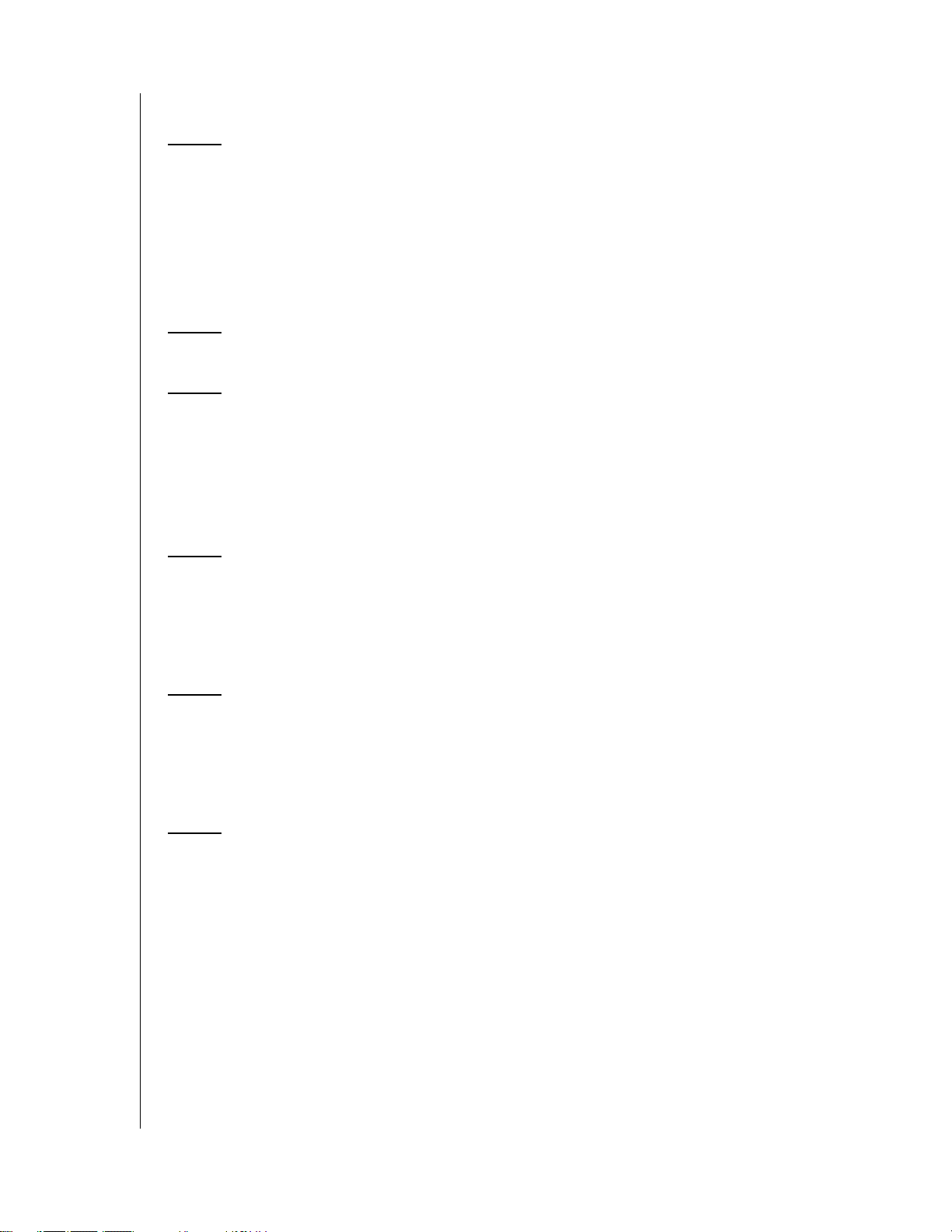
目录
1 重要用户信息 . . . . . . . . . . . . . . . . . . . . . . . . . . . . . . . . . .1
重要安全说明 . . . . . . . . . . . . . . . . . . . . . . . . . . . . . . . . . . . . . . . . . . . . . 1
WD 服务与支持 . . . . . . . . . . . . . . . . . . . . . . . . . . . . . . . . . . . . . . . . . . . 2
记录您的 WD 产品信息 . . . . . . . . . . . . . . . . . . . . . . . . . . . . . . . . . . . . . 3
注册您的 WD 产品 . . . . . . . . . . . . . . . . . . . . . . . . . . . . . . . . . . . . . . . . 3
配件 . . . . . . . . . . . . . . . . . . . . . . . . . . . . . . . . . . . . . . . . . . . . . . . . . . . . . 3
2 产品概览 . . . . . . . . . . . . . . . . . . . . . . . . . . . . . . . . . . . . .4
3 特性和功能 . . . . . . . . . . . . . . . . . . . . . . . . . . . . . . . . . . .6
特性 . . . . . . . . . . . . . . . . . . . . . . . . . . . . . . . . . . . . . . . . . . . . . . . . . . . . . 6
连接 . . . . . . . . . . . . . . . . . . . . . . . . . . . . . . . . . . . . . . . . . . . . . . . . . . . . 7
LED 指示灯 . . . . . . . . . . . . . . . . . . . . . . . . . . . . . . . . . . . . . . . . . . . . . . . 8
遥控器 . . . . . . . . . . . . . . . . . . . . . . . . . . . . . . . . . . . . . . . . . . . . . . . . . . . 9
4 入门 . . . . . . . . . . . . . . . . . . . . . . . . . . . . . . . . . . . . . . . .10
包装内容物 . . . . . . . . . . . . . . . . . . . . . . . . . . . . . . . . . . . . . . . . . . . . . . 10
安装要求 . . . . . . . . . . . . . . . . . . . . . . . . . . . . . . . . . . . . . . . . . . . . . . . . 10
安装步骤 . . . . . . . . . . . . . . . . . . . . . . . . . . . . . . . . . . . . . . . . . . . . . . . . 10
5 操作 WD TV Mini 播放器 . . . . . . . . . . . . . . . . . . . . . . .19
使用遥控器 . . . . . . . . . . . . . . . . . . . . . . . . . . . . . . . . . . . . . . . . . . . . . . 19
使用 WD TV Mini 媒体播放器菜单 . . . . . . . . . . . . . . . . . . . . . . . . . . . 21
文件管理 . . . . . . . . . . . . . . . . . . . . . . . . . . . . . . . . . . . . . . . . . . . . . . . . 22
6 观赏视频 . . . . . . . . . . . . . . . . . . . . . . . . . . . . . . . . . . . .27
视频播放 . . . . . . . . . . . . . . . . . . . . . . . . . . . . . . . . . . . . . . . . . . . . . . . . 27
视频播放控制 . . . . . . . . . . . . . . . . . . . . . . . . . . . . . . . . . . . . . . . . . . . . 29
视频播放选项 . . . . . . . . . . . . . . . . . . . . . . . . . . . . . . . . . . . . . . . . . . . . 29
目录 – i
Page 3
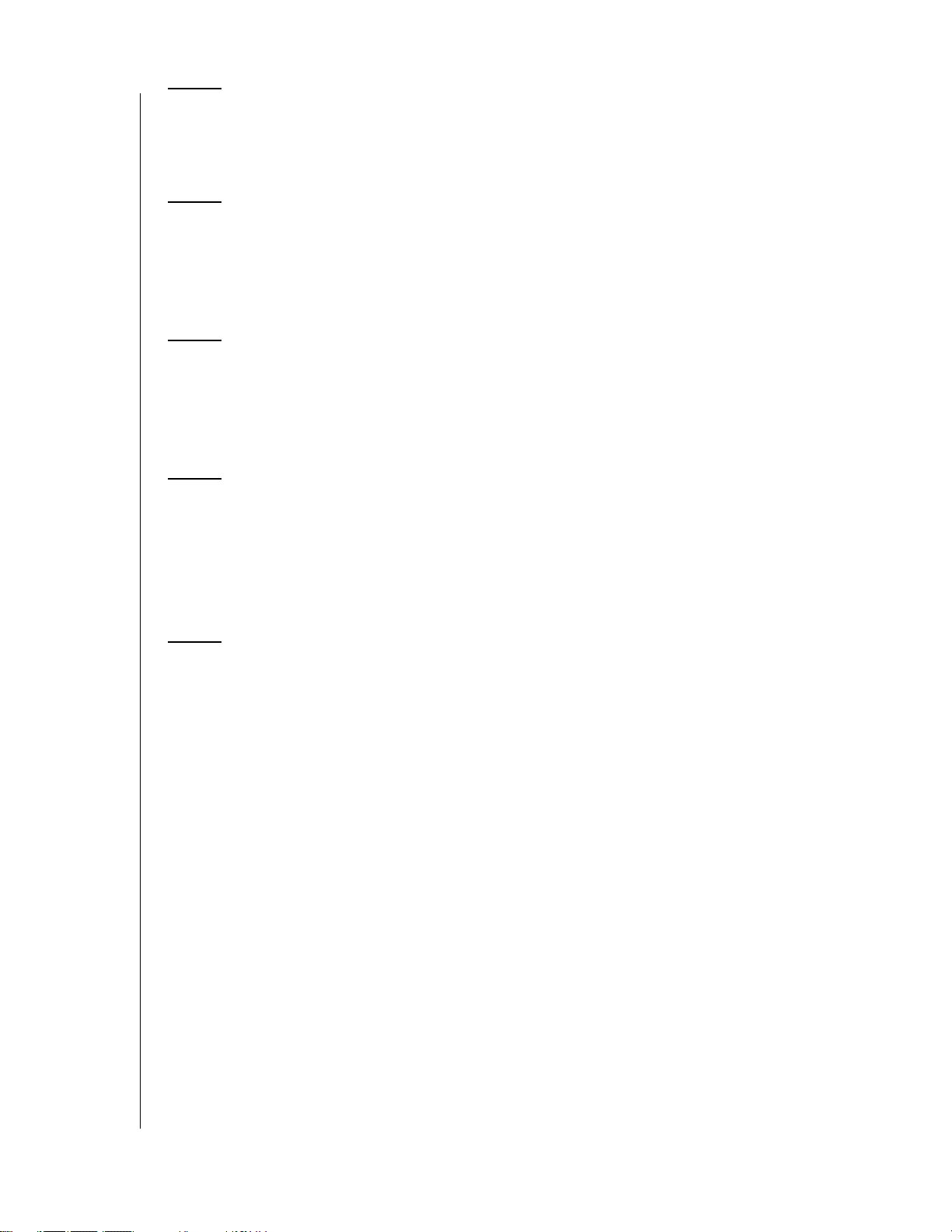
7 播放音乐 . . . . . . . . . . . . . . . . . . . . . . . . . . . . . . . . . . . .33
音乐播放 . . . . . . . . . . . . . . . . . . . . . . . . . . . . . . . . . . . . . . . . . . . . . . . . 33
音乐播放控制 . . . . . . . . . . . . . . . . . . . . . . . . . . . . . . . . . . . . . . . . . . . . 36
8 查看照片 . . . . . . . . . . . . . . . . . . . . . . . . . . . . . . . . . . . .39
照片显示 . . . . . . . . . . . . . . . . . . . . . . . . . . . . . . . . . . . . . . . . . . . . . . . . 39
照片显示选项 . . . . . . . . . . . . . . . . . . . . . . . . . . . . . . . . . . . . . . . . . . . . 40
照片幻灯片播放 . . . . . . . . . . . . . . . . . . . . . . . . . . . . . . . . . . . . . . . . . . 42
9 设置和高级功能 . . . . . . . . . . . . . . . . . . . . . . . . . . . . . . .45
设置导航按钮 . . . . . . . . . . . . . . . . . . . . . . . . . . . . . . . . . . . . . . . . . . . . 46
可用设置 . . . . . . . . . . . . . . . . . . . . . . . . . . . . . . . . . . . . . . . . . . . . . . . . 47
定位媒体内容 . . . . . . . . . . . . . . . . . . . . . . . . . . . . . . . . . . . . . . . . . . . . 50
10 系统维护 . . . . . . . . . . . . . . . . . . . . . . . . . . . . . . . . . . . .53
系统固件升级 . . . . . . . . . . . . . . . . . . . . . . . . . . . . . . . . . . . . . . . . . . . . 53
故障排除 . . . . . . . . . . . . . . . . . . . . . . . . . . . . . . . . . . . . . . . . . . . . . . . . 54
常见出错信息 . . . . . . . . . . . . . . . . . . . . . . . . . . . . . . . . . . . . . . . . . . . . 55
常见问题 . . . . . . . . . . . . . . . . . . . . . . . . . . . . . . . . . . . . . . . . . . . . . . . . 56
11 附录 . . . . . . . . . . . . . . . . . . . . . . . . . . . . . . . . . . . . . . . .57
媒体文件格式 - 视频. . . . . . . . . . . . . . . . . . . . . . . . . . . . . . . . . . . . . . . 57
规章符合性 . . . . . . . . . . . . . . . . . . . . . . . . . . . . . . . . . . . . . . . . . . . . . . 59
保修信息 . . . . . . . . . . . . . . . . . . . . . . . . . . . . . . . . . . . . . . . . . . . . . . . . 61
目录 – ii
Page 4
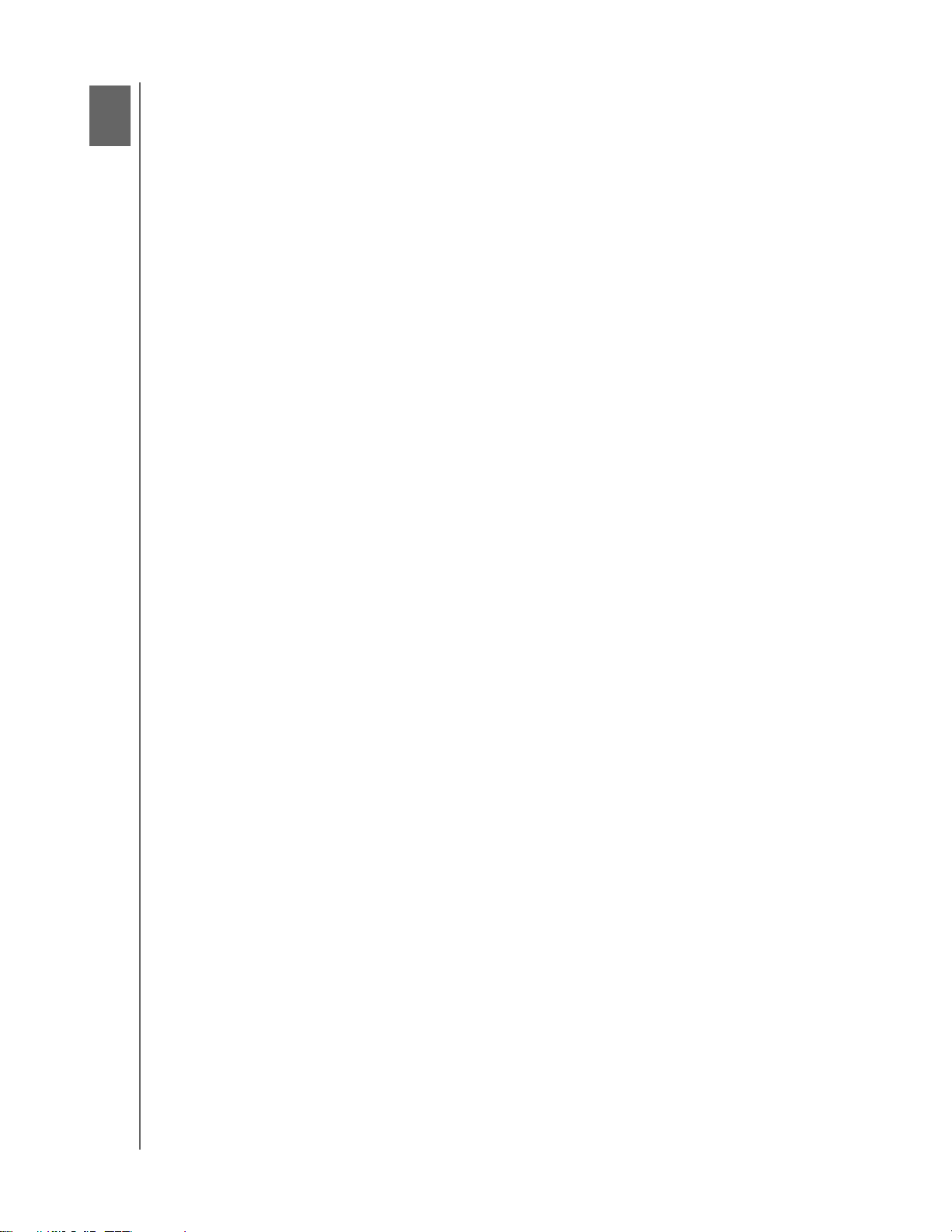
1
WD TV Mini 媒体播放器
用户手册
重要用户信息
重要安全说明
该设备的设计和制造过程均保证您的个人安全。不恰当的使用可能导致电击或火灾。
本单元安装了保护装置。如果您按照以下步骤安装和维护,该装置可以对您提供保护。
• 请阅读如下说明。
• 请保管好这些说明。
• 请遵守所有的警告信息。
• 遵守所有指示。
• 请不要在水边使用本设备。
• 仅可用干布清洁本设备。
• 请不要堵塞任何通风孔。请按照制造商说明书安装。
• 请不要将本设备安装在任何散热器、加热器、炉子等热源附近,也不要放置在其
他产生热量的设备 (包括放大器)附近。
• 请不要破坏极性或接地类型插头的安全性。极性插头具有两个金属片,一个略微
宽一些。接地类型的插头具有两个金属片,第三个是接地管脚。提供的宽金属片
或第三个管脚用于确保您的安全。如果提供的插头不能插入到您的插座,请咨询
电气技术员更换旧插座。
• 不要踩踏电源线,或者挤压插头、插座以及从设备引出的电源线。
• 只能使用制造商指定的附件。
• 如遇雷雨或长期不用时,请拔掉本设备的电源插头。
• 请向有资质的服务人员咨询有关服务事宜。当此设备由于各种原因被损坏,如电
源线或插头损坏、液体溅入设备内部、有物体跌落到设备里面、设备被暴露在雨
中、设备无法正常工作或设备跌落时,请联系维修人员进行维修。
• 请仔细阅读并遵照 《快速安装指南》和 《用户手册》。
• 不要在 5°C-35°C (41°F-95°F) 的温度范围以外使用本设备。
• 不要跌落或摇晃设备。
• 通电时,请勿移动本设备。
• 请规划好电源线的走向,以免被踩踏或被放置在上边或附近的物品挤压。
• 请不要使墙壁插座过载。
如需获取其他安全信息,请参照 www.wdc.com。
重要用户信息 – 1
Page 5
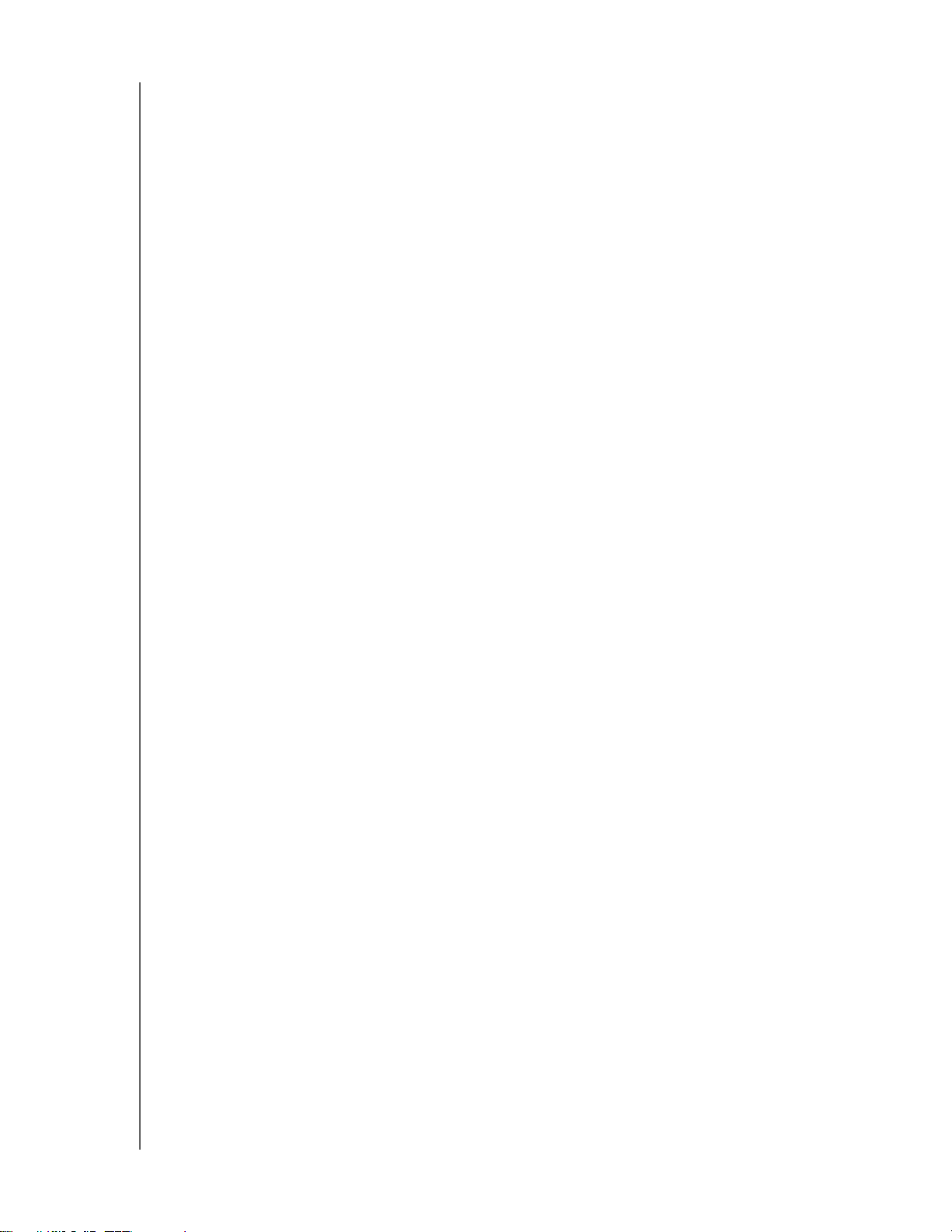
WD TV Mini 媒体播放器
用户手册
WD 服务与支持
如果您遇到任何问题,请在退换此产品之前,允许我们对该问题进行处理。 support.wdc.com
所提供的知识库或电子邮件支持服务已为多数技术支持方面的问题提供了解答。如果没有
您需要的答案,或者您希望通过电话联系我们,可拨打下文中列出的最适合您的电话号码
与 WD 联系。
在保修期内,您的产品享有 30 天的免费电话支持。30 天的免费期从您第一次致电 WD 技
术支持部门之日算起。电子邮件支持在整个保修期内免费,我们详尽的知识库一周内全天
候可用。为了有助于我们保证您获知新功能以及新服务,请记得访问
https://www.wdc.com/register 在线注册您的产品。
获取在线支持
访问我们的产品支持网站 support.wdc.com,并从下列主题中选择:
• 下载 - 为您的 WD 产品下载驱动程序、软件和更新。
• 注册 - 注册 WD 产品以便获得最新的更新和优惠。
• 保修和产品更换服务 - 获得保修,产品更换 (RMA), RMA 状态和数据恢复信息。
• 知识库 - 可通过关键字、短语或 Answer ID 进行搜索。
• 安装 - 为您的 WD 产品或软件获取在线安装帮助。
联系 WD 技术支持部门
在联系 WD 获取支持前,请准备好您的 WD 产品的序列号、系统硬件以及系统固件版本
信息。
北美 亚太地区
英语
西班牙语
欧洲 (免费) *
欧洲
中东
非洲
以下国家和地区可使用免费电话:澳地利、比列时、丹麦、法国、德国、爱尔兰、意大利、荷兰、挪威、西班牙、瑞典、
*
瑞士、英国。
800.ASK.4WDC
(800.275.4932)
800.832.4778
00800 ASK4 WDEU
(00800 27549338)
+31 880062100
+31 880062100
+31 880062100
澳大利亚
中国
香港
印度
印度尼西亚
日本
韩国
马来西亚
菲律宾
新加坡
中国台湾
1 800 42 9861
800 820 6682/+65 62430496
+800 6008 6008
1 800 11 9393 (MNTL)/1 800 200 5789 (Reliance)
011 26384700 (Pilot Line)
+803 852 9439
00 531 650442
02 719-3240
+800 6008 6008/1 800 88 1908/
+65 62430496
1 800 1441 0159
+800 6008 6008/+800 608 6008/
+65 62430496
+800 6008 6008/+65 62430496
Western Digital
20511 Lake Forest Drive
Lake Forest, California 92630 U.S.A.
重要用户信息 – 2
Page 6
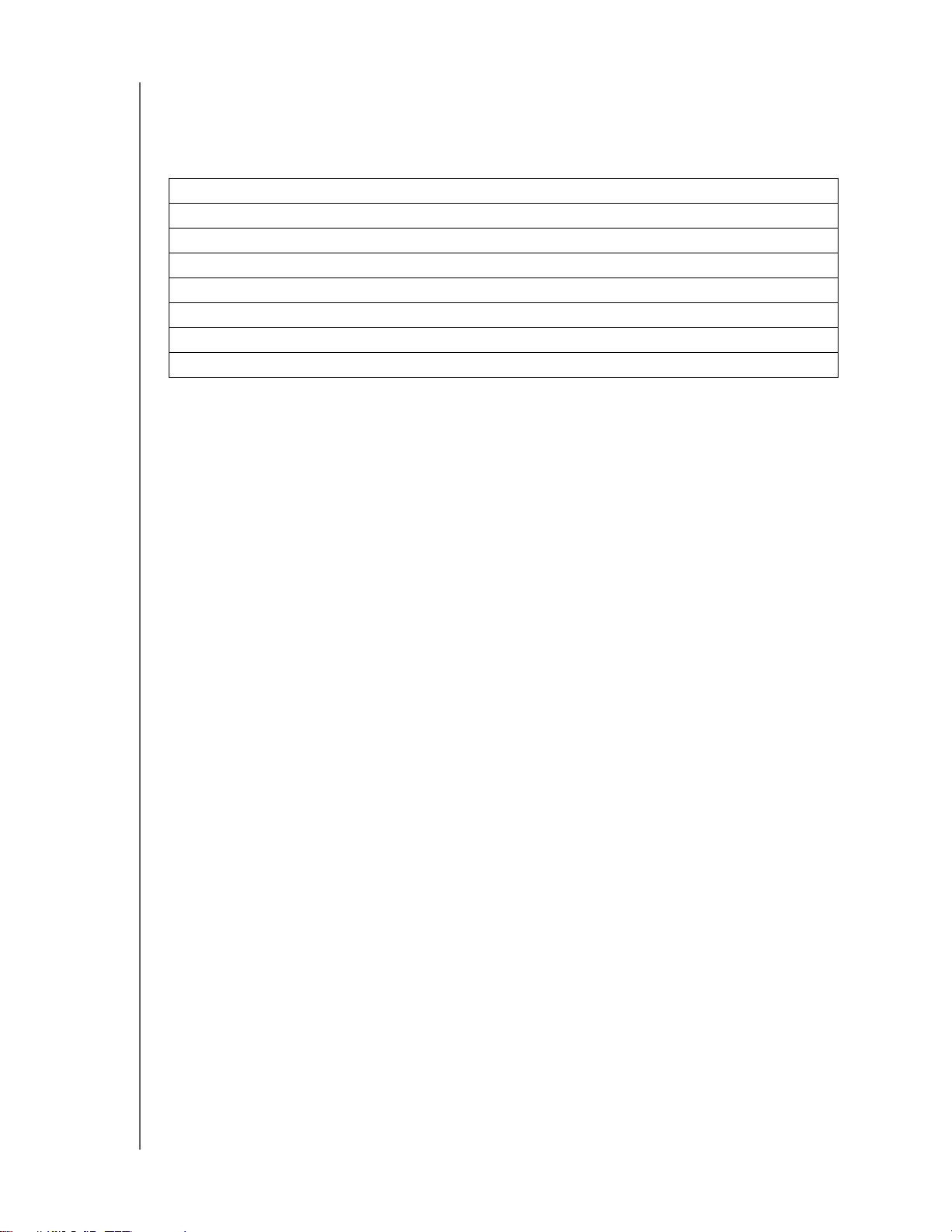
WD TV Mini 媒体播放器
用户手册
记录您的 WD 产品信息
请在下表中,填写您的 WD 产品的序列号和型号。您可以在设备底部标签上找到这
些信息。您还应注意购买日期。您请求技术支持时,可能需要提供这些信息。
序列号:
型号:
购买日期:
系统和软件说明:
注册您的 WD 产品
在适用的保修期内,您的 WD 产品可享受 30 天的免费技术支持。30 天的免费期将
从您第一次致电 WD 技术支持部门之日开始计算。登录 register.wdc.com 注册您的
WD 产品。
配件
美国居民,请访问 shopwd.com 了解供您的 WD TV HD Mini 媒体播放器使用的其他
配件。美国以外的用户,请访问 support.wdc.com。
重要用户信息 – 3
Page 7
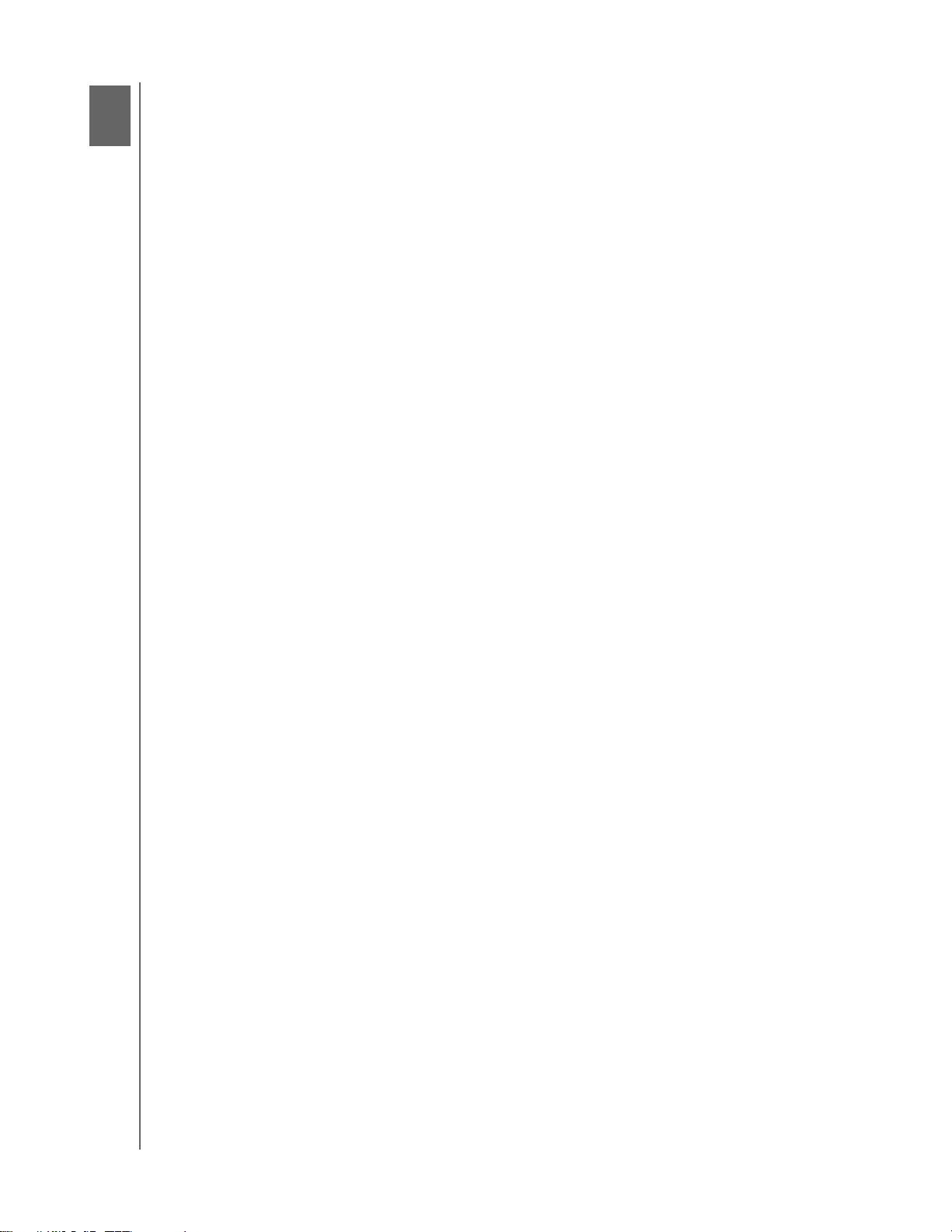
2
WD TV Mini 媒体播放器
用户手册
产品概览
感谢您选购 WD TV Mini 媒体播放器。本用户手册为您提供了安装和使用您新购买
的媒体播放器的逐步说明。有关 WD 产品的最新消息和新闻,请访问我们的网站
www.westerndigital.com。
WD TV™ Mini 媒体播放器是适于数字媒体进行电视播放的简便经济型设备。仅需连
接 WD 的 My Passport 便携硬盘或类似 USB 驱动器,即可播放各种文件格式的电
影、音乐和照片,包括 Real Media (RMVB) 格式。媒体大小无任何限制;仅增加更
多驱动器即可。支持 DVD 画质视频播放。除此之外,还与大多数 USB 硬盘、数码
相机和摄像机兼容。
USB 端口用于连接 USB 大容量存储设备,如 My Passport 便携硬盘和 My Book 外
置驱动器。
利用本机配备的遥控器,能够快速浏览您的媒体库,并进行设备设置。
高级导航选项包括:
• 缩略图和列表视图 - 通过照片、影集封面、电影封面的文件名或缩略图片浏览您
的媒体
• 搜索 - 按文件名及部分文件名搜索
照片欣赏:
• 创建具有各种场景过渡的用户自定义幻灯片放映
• 缩放、平移、重复、随机、旋转
影片欣赏:
• 快进、快退、上一页、下一页、暂停、重复、随机和缩放
• 观看字幕
• 查看视频菜单 (若文件格式支持)
• 视频预览 (若文件格式支持)
音乐播放:
• 快进、快退、暂停、随机和重复
• 查看相集
文件管理:
• 查看所有文件
• 直接从 TV 复制或删除文件
其它特性:
• Real Media (RMVB) 播放
• 480 解码 DVD 质量,最高达 1080i
• 即插即用,快捷方便
• 主流媒体格式支持
• 元数据支持
• 缩略图支持
• 音乐/照片/视频综合观赏
产品概览 – 4
Page 8

• 复合及分量视频输出
• Toslink (光纤)音频输出
• 支持的USB设备文件系统:FAT32、 NTFS、 HFS+ (无日志)
WD TV Mini 媒体播放器
用户手册
产品概览 – 5
Page 9
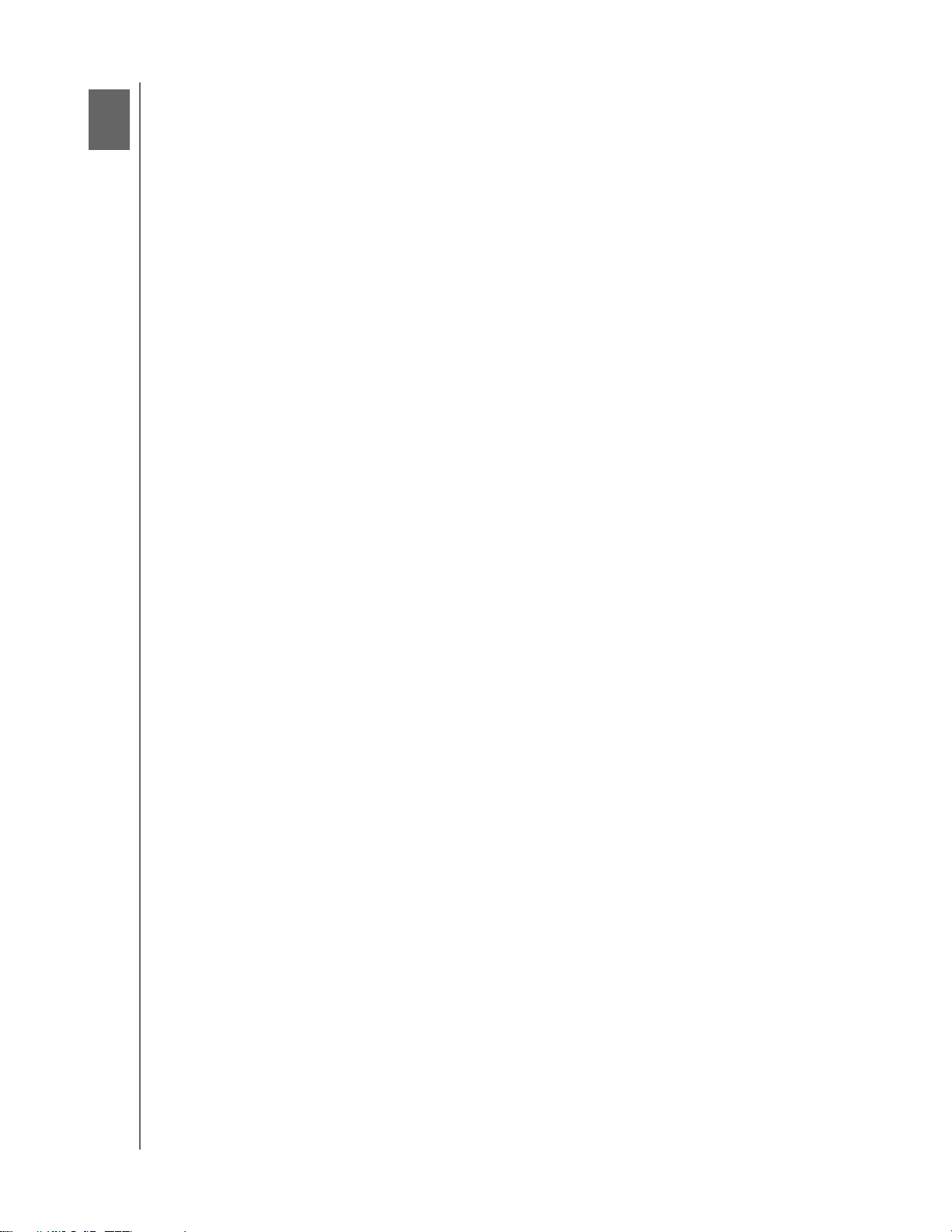
3
WD TV Mini 媒体播放器
用户手册
特性和功能
特性
音频/视频接口
• 复合接口 (RCA 黄/白/红至 mini插孔),用于连接模拟 AV 连接
• 分量视频连接 (YPbPr 到 mini 插孔),用于模拟视频连接
• Toslink (光学)音频 Hi-Fi 数字音频
• 视频输出分辨率为 480i 和 576i(复合及分量接口)或 480p、 576p、 720p 及
1080i (分量接口)
• 立体声或多声道数码环绕 (仅通透)音响输出
内容播放 WD TV Mini 媒体播放器可以播放多种不同的多媒体文件格式。支持格式详细列表,
请转至第 57 页上 “媒体文件格式 - 视频”。
支持 USB 2.0 即插即用
• 带有USB连接器的设备
• 带有USB连接器的便携式媒体播放器
• 带有USB 连接器的数码相机
如需经过测试的兼容 USB 设备列表,请登录 support.wdc.com 以参阅知识库中的
Article #2581。
USB 存储文件系统支持
• NTFS
• FAT/FAT32
• HFS+
欲了解如何禁用日志,请登录 support.wdc.com,参阅我们的知识库 Article #2615。
特性和功能 – 6
Page 10
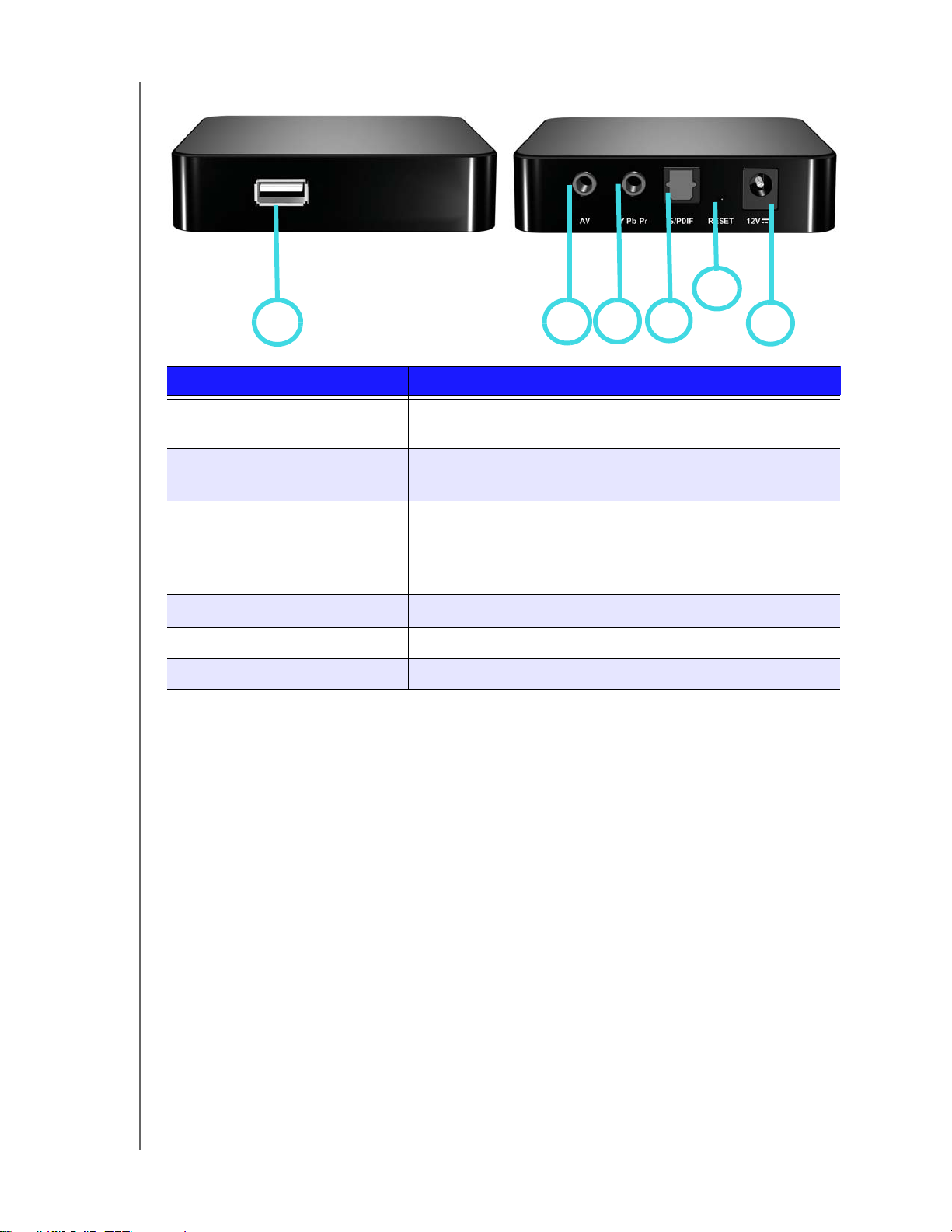
连接
WD TV Mini 媒体播放器
用户手册
5
12
项目 组件 描述
1
2
3
4
5
6
USB 端口 支持带有 USB 连接器的可移动的存储设备、便携式媒体播放
器及数码相机的连接
复合模拟视频和音频 连接到电视机上的模拟视频和音频插孔将 mini 插头连接到设
备随附的复合插孔适配器上。
YPbPr 模拟分量视频 连接到电视机上的 YPbPr 模拟视频插孔。将 mini 插头连接到
设备随附的 YPbPR 插孔适配器上。
说明:仅用于视频连接。音频连接须有 Toslink (光纤)端口,
或利用复合音频插孔 (红色及白色)连接。
Toslink (光纤)音频端口 连接到您的 AV 接收器 (Toslink 电缆另行销售)
复位开关 将媒体播放器恢复到出厂设置(使用细笔尖或展开的曲别针)
电源插座 连接电源线
3
4
6
特性和功能 – 7
Page 11
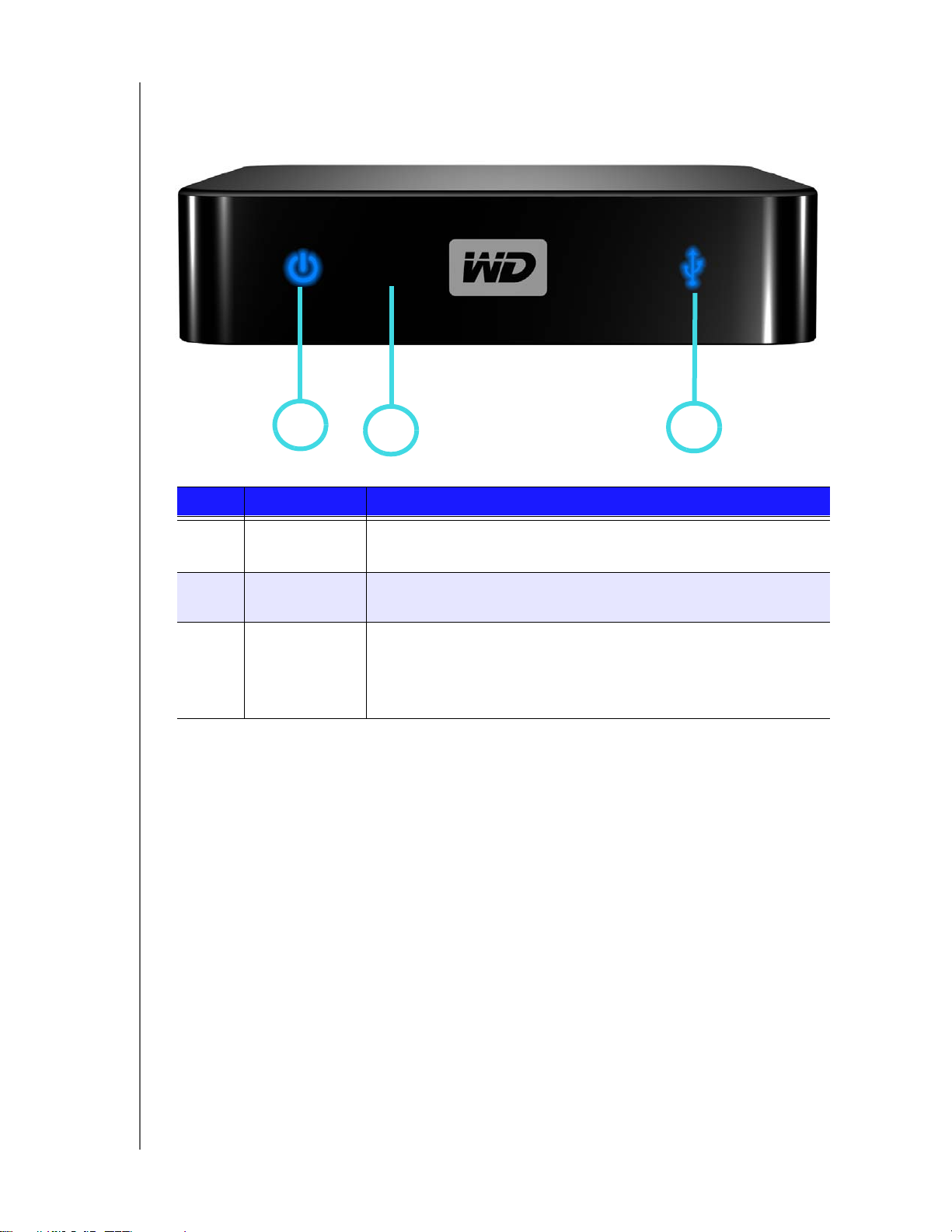
LED 指示灯
WD TV Mini 媒体播放器
用户手册
项目 组件 描述
1
2
3
1
电源 LED • On (蓝色) - 电源线已经连接并加电。
红外线接收器 • 接收遥控器信号。将遥控器顶端指向红外线接收器,并确保二
状态指示灯 • On(蓝色) - USB 设备正在接受访问,且媒体播放器处于闲置
2
• Off - 媒体播放器处于待机状态或电源线未连接。
• Off - 未连接 USB 设备。
• 闪烁 - 扫描 USB 存储器上的媒体文件。
3
者间没有障碍物。
状态。
特性和功能 – 8
Page 12
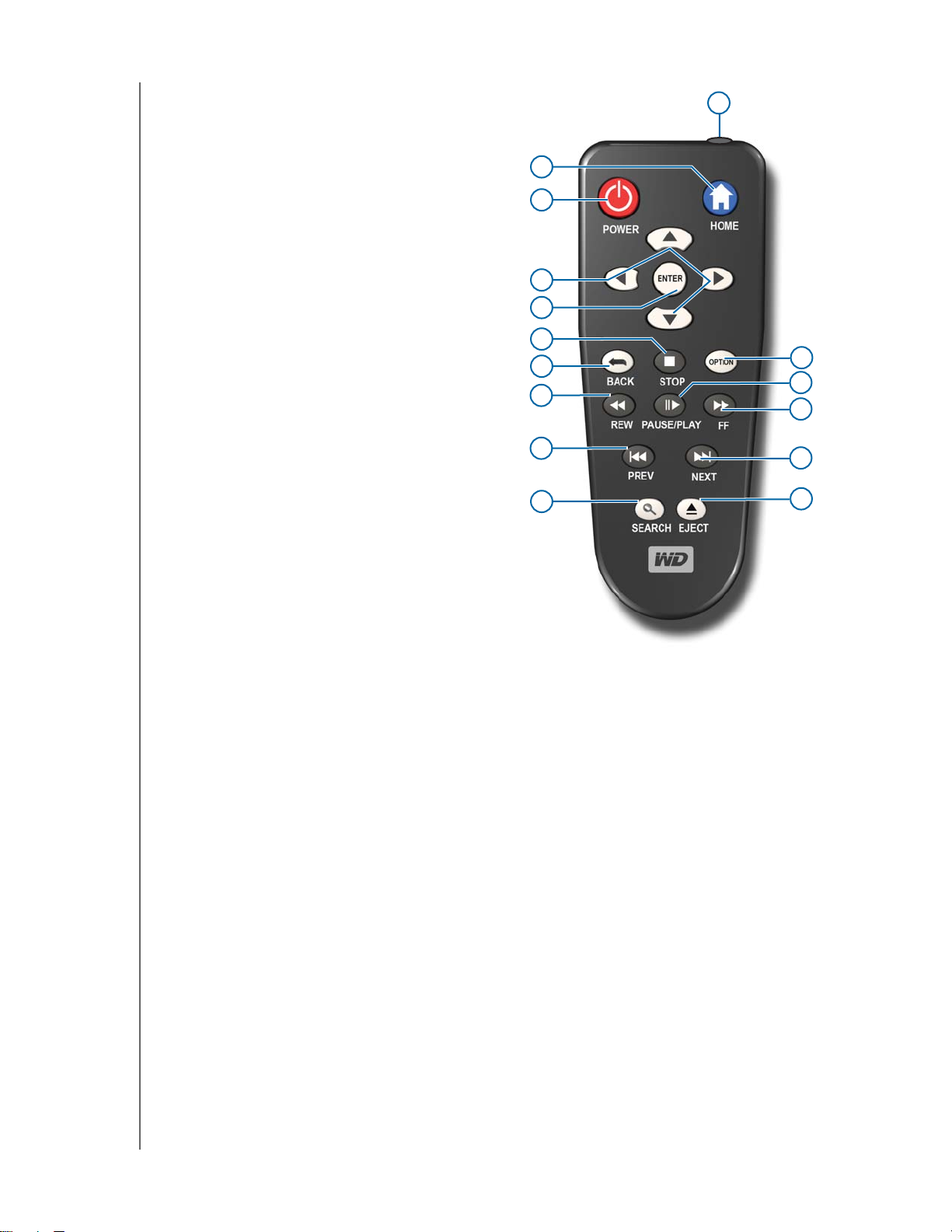
WD TV Mini 媒体播放器
用户手册
遥控器
1. 红外发射器
2. HOME (主屏幕)
3. POWER (电源)
4. 导航按钮
5. ENTER (确认)
6. STOP (停止)
7. BACK (退回)
8. REV (快退)
9. PREV (前一首)
10. SEARCH (搜索)
11. OPTION (选项)
12. PAUSE/PLAY (暂停/播放)
13. FF (快进)
14. NEXT (下一首)
15. EJECT (将存储器安全弹出)
2
3
4
5
6
7
8
9
10
1
11
12
13
14
15
说明:更多信息,请参阅第
19
页上 “使用遥控器”。
特性和功能 – 9
Page 13
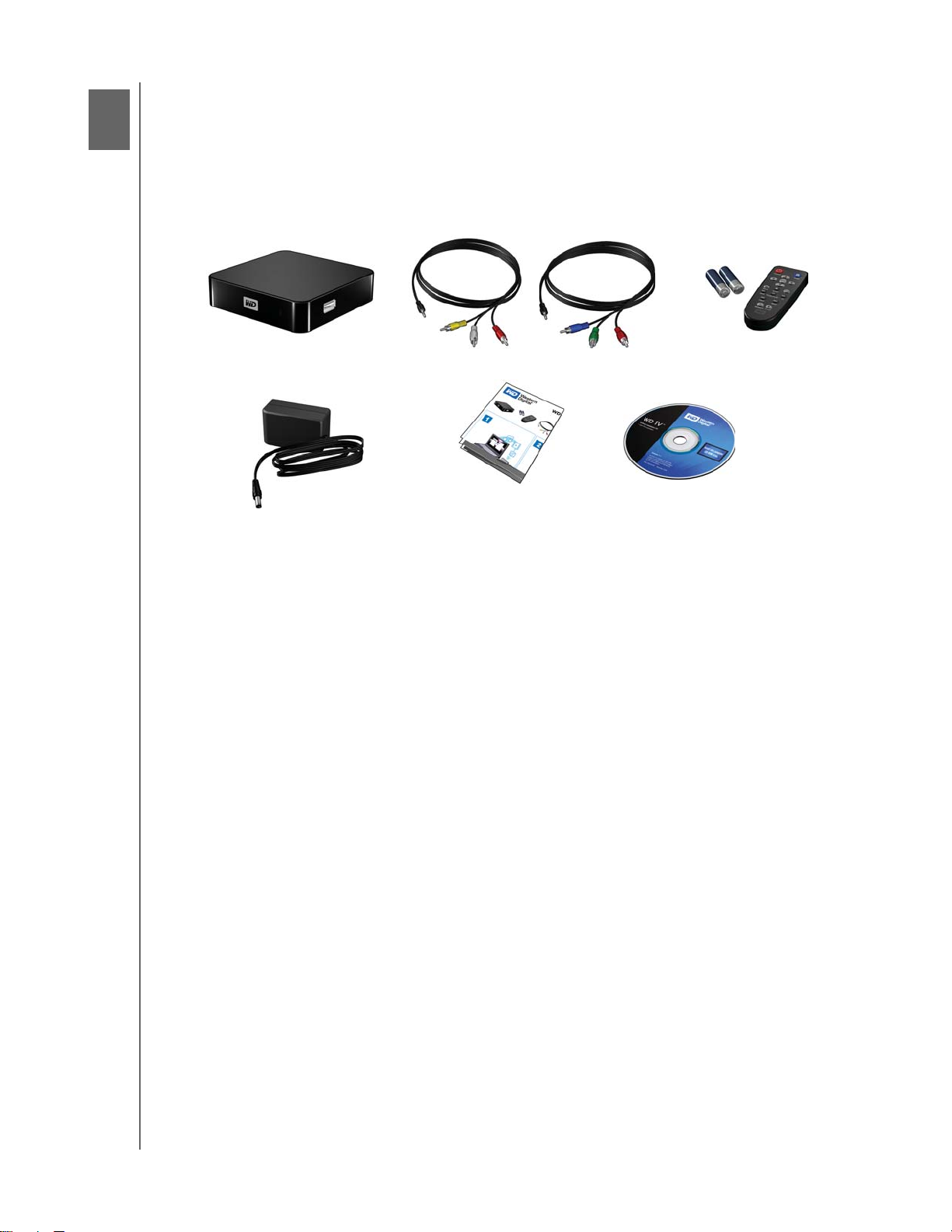
4
WD TV Mini 媒体播放器
用户手册
入门
包装内容物
WD TV Mini 媒体播放器
交流电源适配器
复合 AV 电缆
《快速安装指南》
分量 (YPbPr) 线缆
安装要求
• 带有分量或复合音频/视频输入的标准电视机或 HD TV
• 有 USB 2.0 连接器的 USB 存储设备
可选:带有数字光纤 (Toslink) 线缆的立体声或 AV 接收器。
安装步骤
媒体播放器的安装步骤如下:
1. 将您计算机上存储的内容转存到 USB 存储媒介上。
遥控器和两节 AAA 电池
文档和软件 CD
2. 选择所需接口方式,将媒体播放器连接到您的电视机或娱乐单元。
3. 连接电源线。
4. 将电池放入遥控器内。
5. 连接包含有媒体内容的 USB 设备。
入门 – 10
Page 14
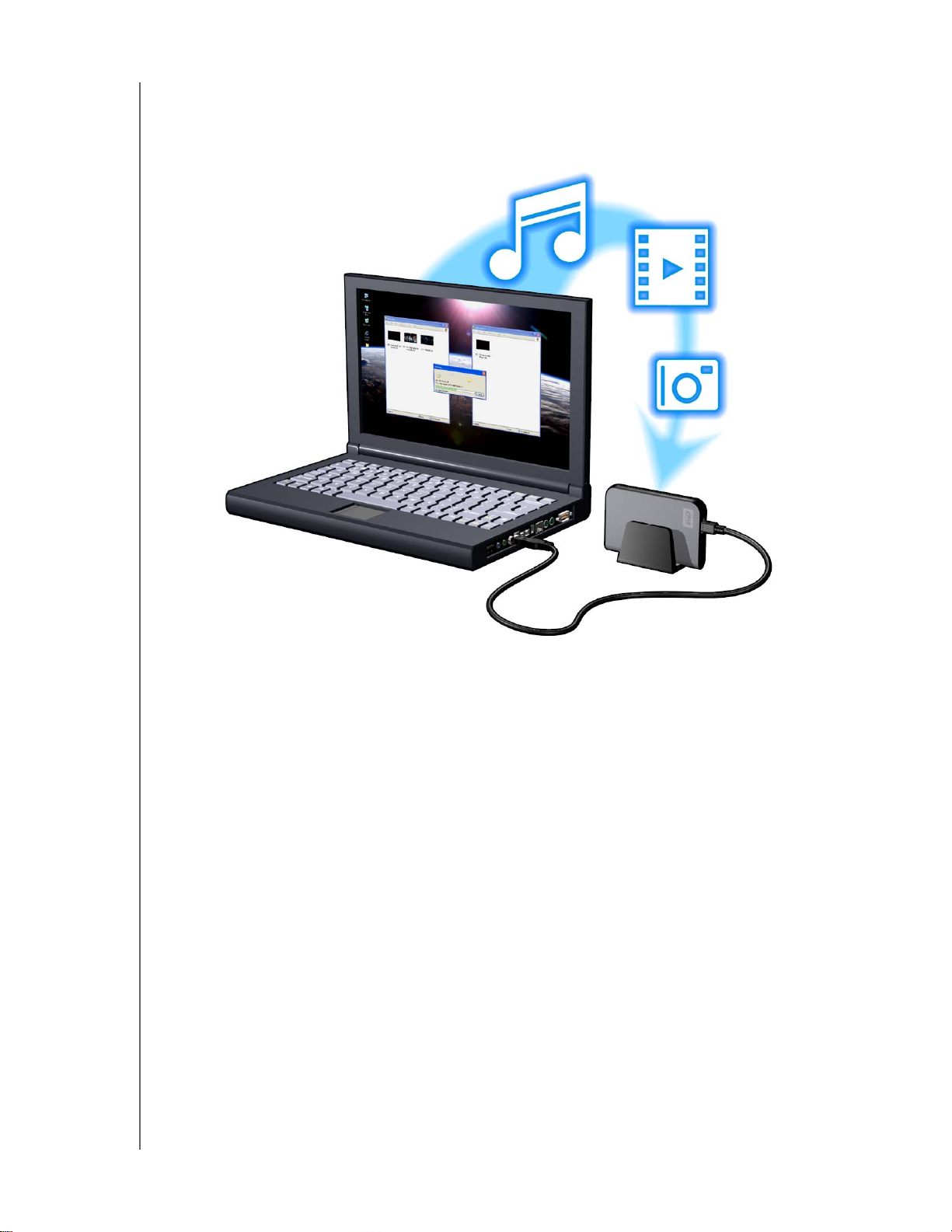
WD TV Mini 媒体播放器
用户手册
步骤1 - 将媒体内容装载到USB 驱动器
将计算机里的内容传输到外置 USB 驱动器,例如 My Passport™ 或 My Book®(外
置 USB 驱动器及支架不包括在内)。
入门 – 11
Page 15
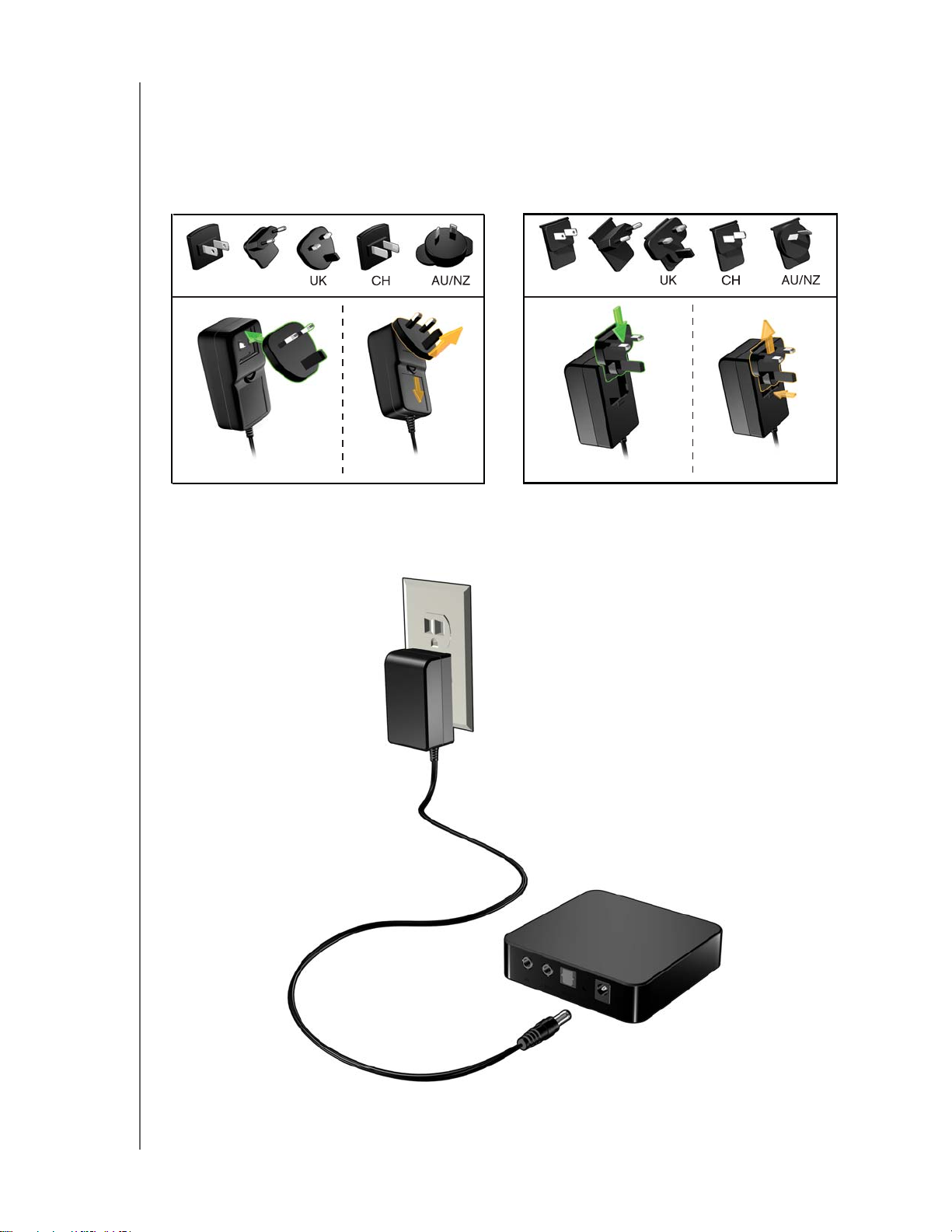
WD TV Mini 媒体播放器
步骤 2 - 连接电源线
1. 将插头接口板与电源插头连接在一起。
交流电源适配器依您的地点而不同。在一些地方并不需要安装电源接口板。在这
些地点销售的产品配有固定电源插头。请见下列示意图。
用户手册
US/JA/TW
EU/KO
安装 安装移除 移除
US/JA/TW
EU/KO
2. 将电源线连接到媒体播放器的直流连接器,然后将另一端插入交流电源插座。媒
体播放器电源会自动加电。
入门 – 12
Page 16
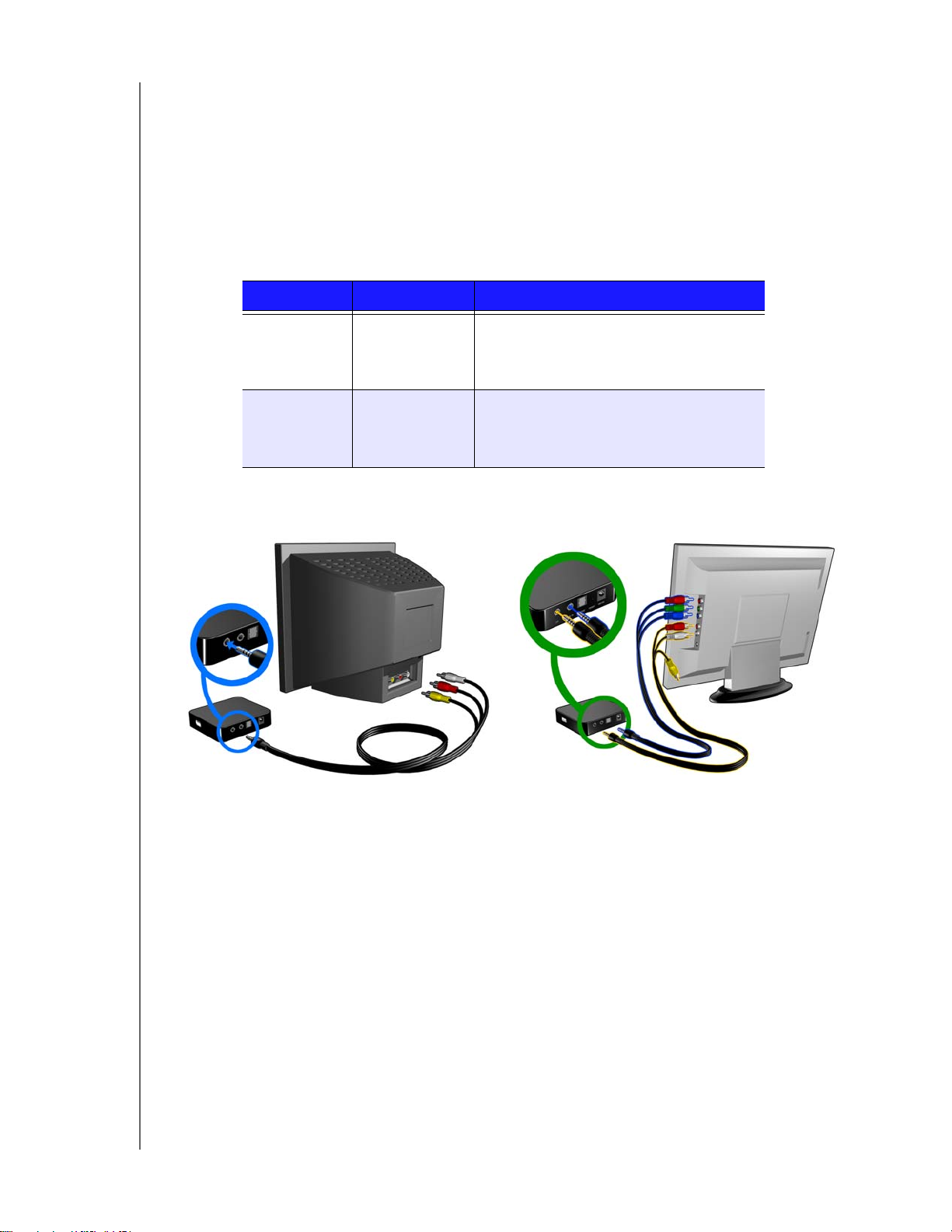
WD TV Mini 媒体播放器
用户手册
步骤 3 - 连接 WD TV Mini 媒体播放器
下图所示为媒体播放器支持的电缆连接方式。标准连接方式需使用随附的复合-mini
AV 线缆。
说明:Toslink (光纤)线缆需另行购买。
选择最佳的连接方式
画质取决于电视机的质量以及与媒体播放器的连接方式。
连接 质量 插头
分量 最佳
(可达 1080i)
复合连接 良好
(480i/576i)
复合 (标准清晰度)
• 绿 = Y
• 蓝 = Pb
• 红 = Pr
• 黄色 = 视频
• 红色 = 右声道
• 白色 = 左声道
分量 (高清晰度)
入门 – 13
Page 17
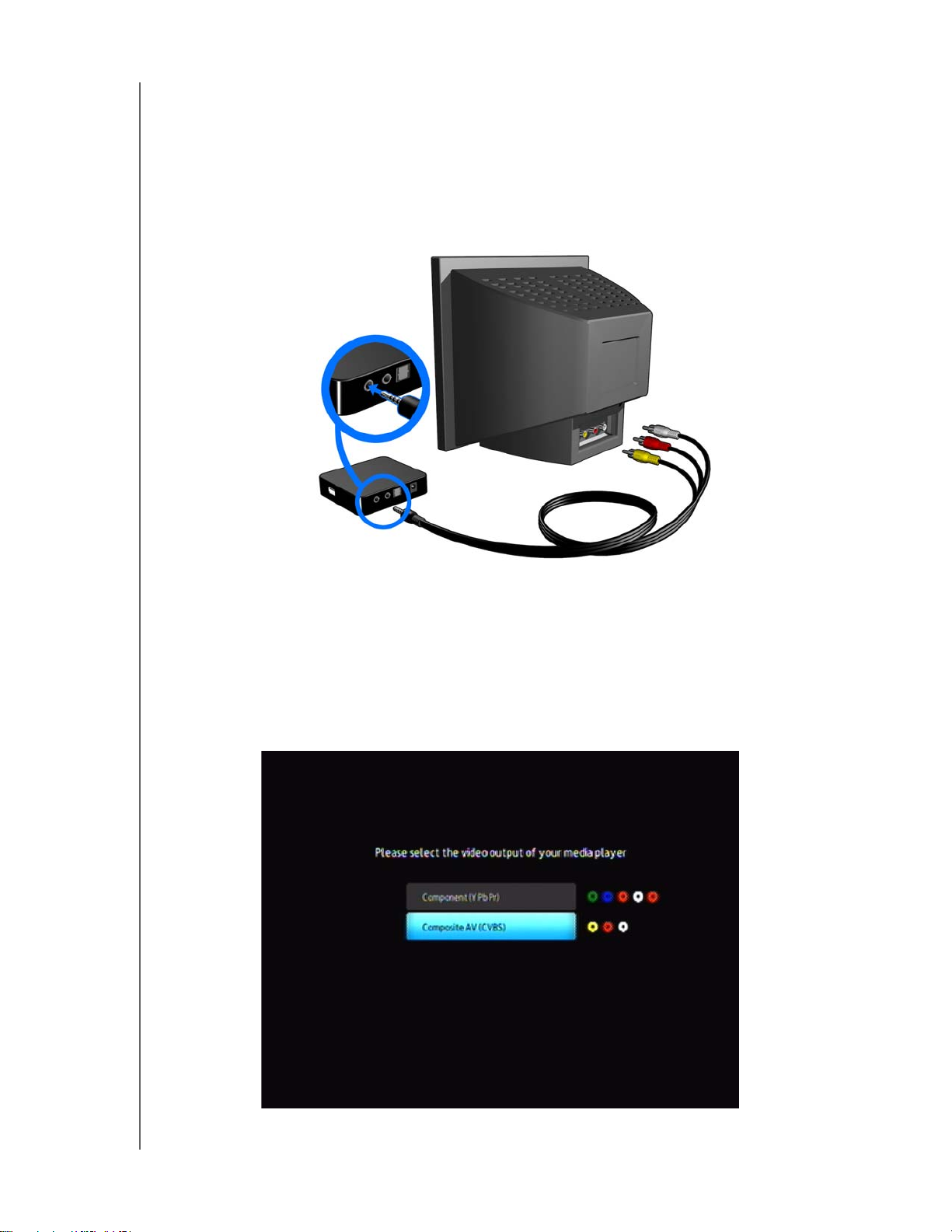
WD TV Mini 媒体播放器
用户手册
复合 AV 连接 (标准清晰度)
要使用复合连接:
1. 将 mini 连接器插入媒体播放器的复合端口。
2. 将电缆的另一端插入您电视机上的对应插座上,对应插座上,黄对黄,红对红,
白对白。
3. 选择适当的电视机输入源。
等待几秒,以便电视机能够检测到媒体播放器。如果媒体播放器不能被检测到,
您需要将电视机上的输入源改到分量或复合接口,取决于连接类型。如需更多信
息,请参阅您电视机的随附用户文档。
检测到媒体播放器时,电视机屏幕闪动表示系统正在启动,用户界面的主屏幕随
后会打开。
如果初次运行设备,将显示如下屏幕:
入门 – 14
Page 18
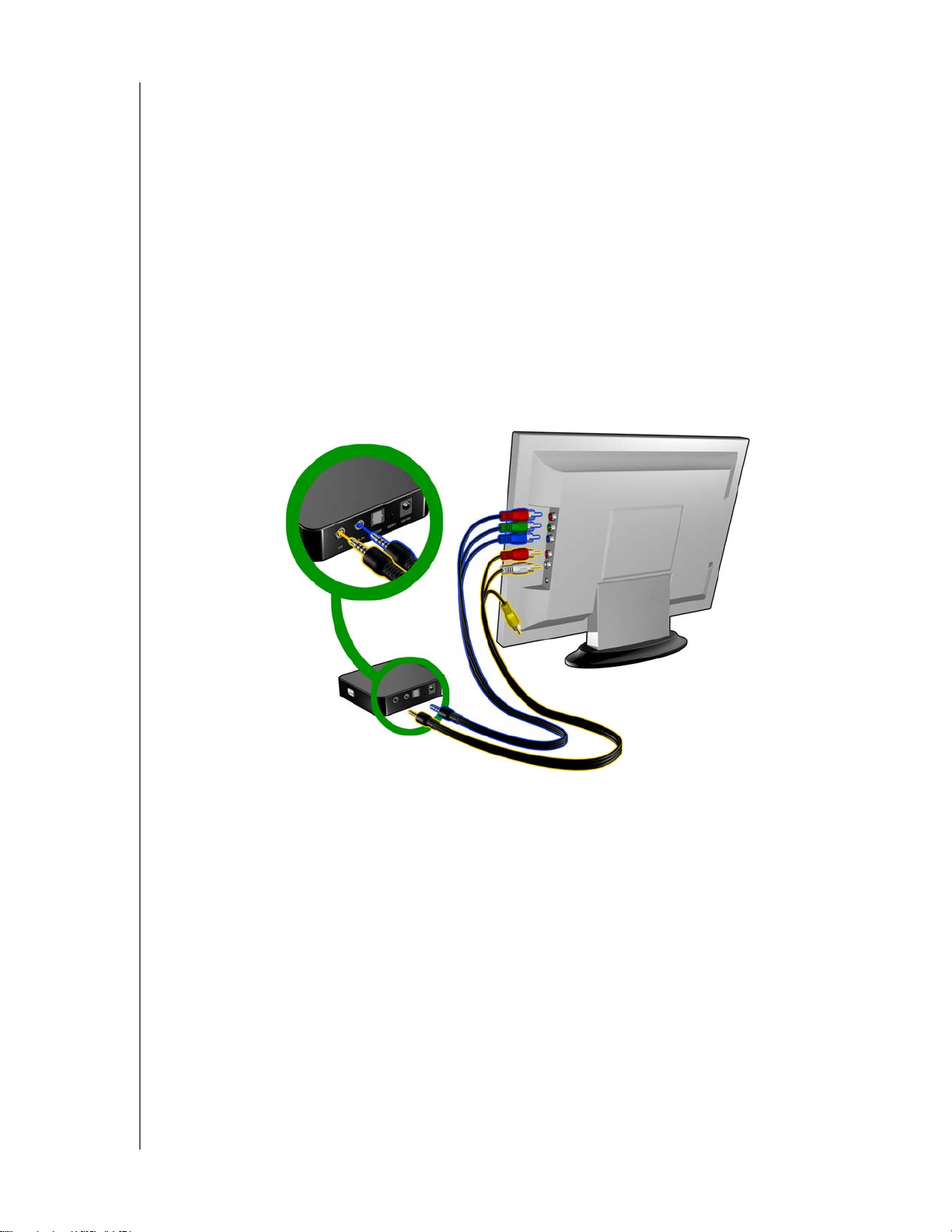
WD TV Mini 媒体播放器
用户手册
4. 利用遥控器面板上的 UP/DOWN 导航键选择 “复合 AV” (CVBS)
说明:该屏幕将在 “分量”和 “复合”间每隔十秒切换一次,直到您做出选择。
5. 按 ENTER 键,以确认视频输出设置。
选定视频分辨率输出选项后,参阅第 21 页上 “使用 WD TV Mini 媒体播放
器菜单”。
分量视频和音频 (高分辨率)
仅分量连接提供视频信号。您还需要连接复合音频线缆才可以提供音频信号。该接
口视频分辨率最高达 1080i 分辨率。
使用分量-mini 线缆连接媒体播放器:
1. 将 mini 线缆连接到媒体播放器上的分量连接器。
2. 将另一端与电视或音频/视频系统 (如果有)的分量端口相连,红对红,绿对
绿,蓝对蓝。
3. 对于音频,将复合 mini 连接器与媒体播放器的复合端口相连。
4. 将线缆另一端的音频连接器与电视上的复合音频输入端口相连,红对红,白
对白。
等待几秒钟,以便电视能够检测到媒体播放器。若媒体播放器未检测到,则需要
将电视的输入源连接到分量或复合连接器,这取决于您的连接。要了解更多内
容,请查看电视的用户文件。
当检测到媒体播放器时,屏幕闪动,表明系统已启动,之后用户界面的主屏幕
打开。
入门 – 15
Page 19
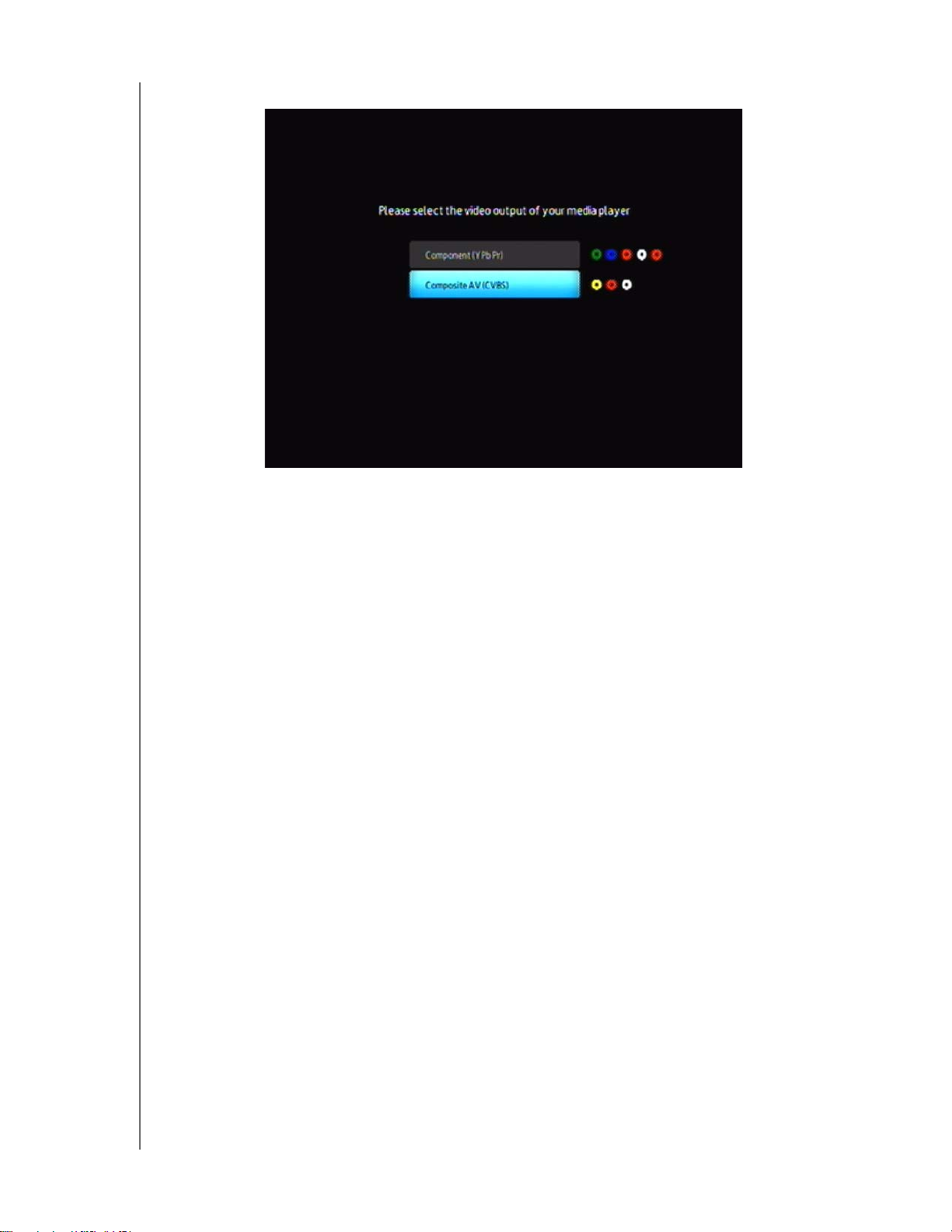
如果初次运行设备,将显示如下屏幕:
WD TV Mini 媒体播放器
用户手册
5. 利用遥控器面板上的 UP/DOWN 导航按键选择 “分量” (YPbPr)。
说明:该屏幕将在 “分量”和 “复合”间每隔十秒钟切换一次,直到您做出选择为止。
6. 按 ENTER 键,以确认视频输出设置。
选定视频分辨率输出选项后,参阅第 21 页上 “使用 WD TV Mini 媒体播放
器菜单”。
Toslink (光纤)数字音频
Toslink (光纤)数字可发送数字音频至具有多通道音频解码功能的接收器,如通过
A/V接收器的 Dolby 和 DTS。
1. 按第13页描述,完成复合或分量视频连接。
2. 将Toslink (光纤)线缆插入媒体播放器的 S/PDIF 数码光纤端口上。
3. 将Toslink (光纤)线缆的另一端插入您的 A/V接收器的数码光纤端口。
入门 – 16
Page 20
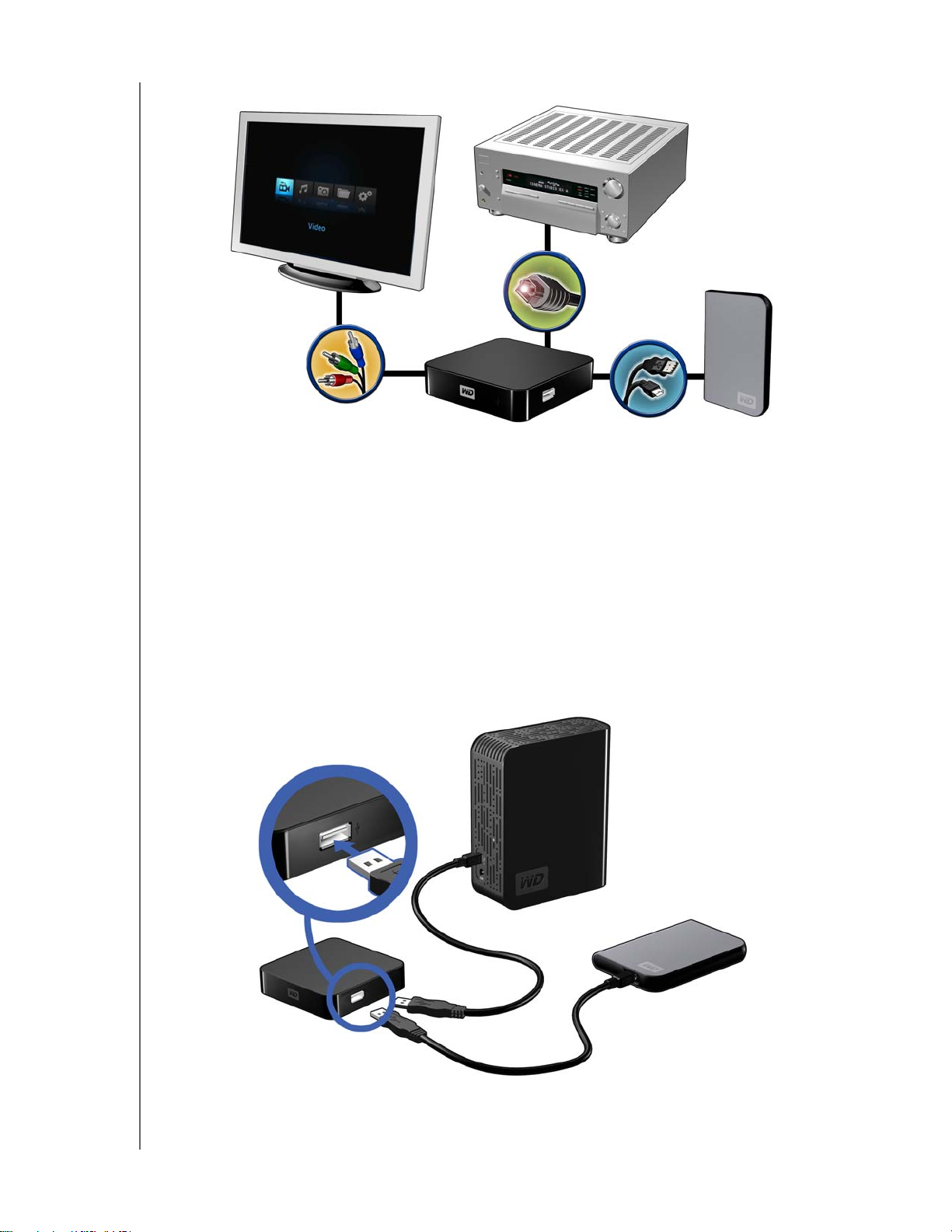
4. 选择相应的音频源。
说明:Toslink 线缆单独购买。
步骤4 - 连接 USB 设备
WD TV Mini 媒体播放器
用户手册
媒体播放器具有一个 USB 端口,支持 WD USB 外置驱动器播放。 *
* 有关 WD 外置驱动器的设备支持列表,请参阅我们信息库上的 Article#2581,网址是
support.wdc.com。
某些
USB
识库中的
集线器已经测试,以确保兼容性。有关
Article #2581
。
USB
设备的支持列表,请登录
support.wdc.com
连接USB 设备:
1. 将 USB 设备连接到媒体播放器的 USB 端口。
My Book 外置驱动器
(单独销售)
,以参阅知
- 或者 -
My Passport 便携驱动器
(单独销售)
2. 等待几秒钟,以便媒体播放器对 USB 设备的媒体文件进行扫描。(扫描缺省状
态为启用。)
入门 – 17
Page 21
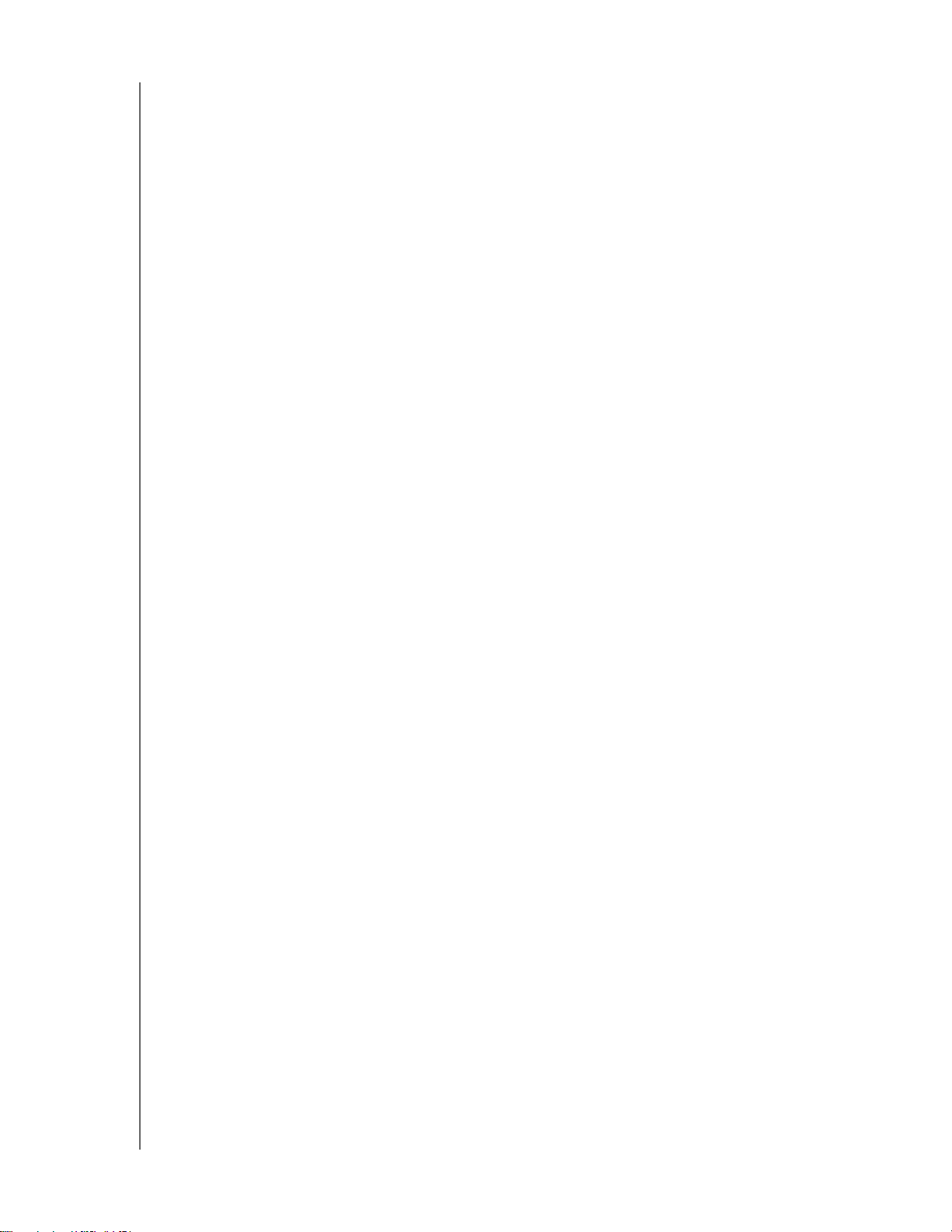
WD TV Mini 媒体播放器
用户手册
这可能要花费几分钟,取决于USB设备的存储容量及媒体文件的数量。当 USB 设
备被检测到时,状态指示灯点亮。“请插入 USB 存储设备”显示在屏幕上。
对 Apple 的用户
对于 HFS+,连接到媒体播放器的存储设备的日志必须禁用。有关如何禁用日
志,请参见第 6 页。
移除 USB 设备
为防止数据丢失,我们强烈建议您先按遥控器上的 EJECT(弹出)按钮,然后再移
除 USB 设备。
要移除 USB 设备:
1. 请按遥控器上的 EJECT (弹出)键。
2. 在弹出提示中,高亮校检符,然后按 ENTER。
3. 断开 USB 设备与媒体播放器的连接。
入门 – 18
Page 22

45
WD TV Mini 媒体播放器
用户手册
操作 WD TV Mini 播放器
使用遥控器
利用媒体播放器遥控器,可在主屏幕上进行导航,浏览媒体文件,启用播放选项,
自定义系统设置。红外线传感器探测遥控器发出的红外线信号。
重要信息: 请确认在遥控器和媒体播放器上的远红外感应器之间没有障碍物遮挡。
按键 功能
HOME (主屏幕) 主屏幕显示音乐/照片/视频/文件管理/设置。
POWER (电源) 电源开/关。
导航按键 在选项、菜单画面,媒体库和工具栏间导航。
ENTER (确认) • 显示媒体目录和 “设置”屏幕。
• 开始进行选定的媒体文件的播放。
• 在 “设置”选项屏幕启用当前选定的设置。
STOP (停止) 中断播放并返回到上一屏。
BACK (退回) 返回前一画面。
REV (
PREV (前一首)
SEARCH
(当前文件夹)
OPTION (选项) 播放过程中,显示其他播放选项的工具栏。
PAUSE/PLAY
(暂停/播放)
FF (快进)
NEXT
EJECT
快退) 在音频/视频播放中进行向后搜索支持如下速度:2x、 4x、 8x、 16x 和
32x (视频)。 2x、 4x 和 8x (音频)。
• 按一次,返回音频/视频文件开始处。
• 按二次,跳至上一音频/视频文件。
在当前文件夹定位一个媒体文件。
在暂停和播放间切换。
在音频/视频播放过程中向前搜索。支持下列速度:2x、4x、8x、16x 和
32x (视频)。 2x、 4x 和 8x (音频)。
(下一首)
跳至下一音频,视频或图像文件。
切换到安全模式,这样您就可以安全安全地移除 USB 设备了。
操作 WD TV Mini 播放器 – 19
Page 23

接通 WD TV Mini 媒体播放器电源
按遥控器上的 POWER (电源)按键,以接通设备电源。
若要改变视频输出选项:
1. 按 HOME,然后选择 “设置”图标 。
WD TV Mini 媒体播放器
用户手册
2. 按 ENTER。“设置”菜单打开。
3. 利用遥控器上的 UP/DOWN 按键,选择 “视频”输出分辨率。
4. 利用遥控器上的 UP/DOWN 按键,从下列视频输出选项中选择一项:
• 分量 (YPbPr)
• 复合 AV (CVBS)
操作 WD TV Mini 播放器 – 20
Page 24

WD TV Mini 媒体播放器
用户手册
使用 WD TV Mini 媒体播放器菜单
按下遥控器的 HOME 时,显示 WD TV Mini 媒体播放器主屏幕菜单。利用屏幕上的
图标,可浏览媒体库,并设定媒体播放器的设置。
主屏幕选项
主页的四个主要选项 (图标)是:
• 视频
• 音乐
• 照片
• 文件管理
• 设置
• 音乐 、视频 和照片 图标代表不同媒体类型的文件夹。媒体内容将显
示为 USB 驱动器目录中的文件/文件夹或显示为基于元数据信息的媒体编辑
列表。例如,可以根据音乐的流派和艺术家的名字对音乐文件进行分类。
• 利用 “设置” ,可对媒体播放器的使用进行用户自定义,并为媒体播放进行
偏好设置。有关更多信息,请参阅第 45 页上 “设置和高级功能”。
主屏幕导航
使用下列按键,在主页画面中进行导航。
按键 功能
上/下箭头 选择媒体类型 (照片,视频,或音乐)或设置
左/右箭头 在类型中移动
ENTER (确认) 确认您的选择
操作 WD TV Mini 播放器 – 21
Page 25

文件管理
复制文件
WD TV Mini 媒体播放器
用户手册
说明:从一个
USB
存储设备向另一个存储设备进行文件复制时,需要
USB
集线器。
要复制 USB 存储设备上的文件,请按如下步骤操作。媒体文件、电影、照片或音
乐等所有类型文件的复制步骤与此相同。
1. 将 USB 集线器连接至媒体播放器上的 USB 连接器。
2. 连接 USB 存储设备至 USB 集线器。
3. 在 “主屏幕”菜单中,浏览并找到 “文件管理”类型。
4. 按遥控器上的 ENTER 按键,以查看 USB 存储设备上的文件。
屏幕将显示可用文件夹列表。
操作 WD TV Mini 播放器 – 22
Page 26

WD TV Mini 媒体播放器
用户手册
5. 按 “上”或 “下”箭头,以选择包含有要复制的媒体文件的文件夹,然后按
ENTER。屏幕将显示选定文件夹的文件内容。
6. 选择要复制的文件并按 。要复制的文件名右侧显示对号。然后按遥控器上的
OPTION 按键。第一个选项为 “复制文件”。
7. 按 ENTER 以选择目标设备,然后按 OPTION 以确认。
8. 按 ENTER 以开始文件复制。
操作 WD TV Mini 播放器 – 23
Page 27

WD TV Mini 媒体播放器
用户手册
删除文件
要删除随附 USB 存储设备上的文件,则按如下步骤操作。媒体文件、电影、照片
或音乐等类型文件的操作步骤与此相同。
1. 将 USB 集线器连接至媒体播放器上的 USB 连接器。
2. 连接 USB 存储设备至 USB 集线器。
3. 在 “主屏幕”菜单中,浏览并找到 “文件管理”类型。
4. 按遥控器上的 ENTER 按键,以查看 USB 存储设备上的媒体文件夹。屏幕将显
示现有的图片文件和照片文件夹的缩略图。
操作 WD TV Mini 播放器 – 24
Page 28

WD TV Mini 媒体播放器
用户手册
5. 按 “上”或 “下”箭头,以选择包含有要删除的媒体文件的文件夹,然后按 。
屏幕将显示选定文件夹中的文件内容。电影及照片被选定时,将显示电影或照片
预览,音频文件显示文件信息和影集 (若有)。
6. 选择要删除的文件,并按遥控器上的 OPTION 键。第一个选项为 “删除这些文
件吗?”
操作 WD TV Mini 播放器 – 25
Page 29

WD TV Mini 媒体播放器
用户手册
7. 按 ENTER 以勾选并开始文件删除。当文件被删除时,出现新屏幕,并提示您文
件已被删除。
自动播放
说明:自动播放功能不支持
USB
集线器。
1. 将文件或媒体内容保存在 USB 存储设备的根目录中。
2. 转至 “设置”菜单并选择 “自动播放”。您需要重新起动媒体播放器后,选择
才能生效。设置完成后,每当媒体播放器通电时,即可开始 “自动播放”。
要禁用 “自动播放”,内容播放过程中,可按 STOP 或 HOLD,然后进入“设置”
菜单并选择 OFF。
说明:在播放过程中,“自动播放”会忽略所有不支持文件,不显示任何系统警告信息。
操作 WD TV Mini 播放器 – 26
Page 30

6
WD TV Mini 媒体播放器
用户手册
观赏视频
使用媒体播放器,可在电视机上观赏视频。
支持的文件格式
支持下列视频文件格式。
• AVI (Xvid, MPEG4)
• MPG/MPEG
• VOB
• MP4/MOV (MPEG4)
• RM 或 RMVB 8/9/10
视频播放
如需播放视频:
1. 将 USB 驱动器连接到 USB 设备。
2. 浏览至 “视频” 类。
3. 按遥控器上的 ENTER 按键,以访问 USB 驱动器。如下屏幕打开。
观赏视频 – 27
Page 31

WD TV Mini 媒体播放器
用户手册
4. 再次按下遥控器上的 ENTER 按键,以查看 USB 驱动器中的内容。
5. 利用遥控器上的 UP 和 DOWN 键,导航至包含有视频的文件夹,并按下遥控器
上的 ENTER 键,以查看文件夹内容。
6. 利用遥控器的 UP 和 DOWN 键,在视频列表中滚选。视频预览将显示在屏幕的
右侧。
7. 确定您想播放的视频位置。
• 如需开始播放单一视频,请选定这个文件,然后按 ENTER。
• 如需开始播放视频文件列表,请高亮播放列表名,然后按 PAUSE/PLAY。
• 如需开始播放一个文件夹中的全部视频文件,请选定该文件夹,然后按
PAUSE/PLAY。
观赏视频 – 28
Page 32

WD TV Mini 媒体播放器
X
恢复播放
您若要打开一个曾部分播放过的视频文件,则会被问及您想从文件开头播放,还
是想从上次播放的停止点恢复播放。请选择 以恢复播放视频,或选择
从头播放。
用户手册
视频播放控制
使用遥控器上的这些按钮控制视频播放:
按键 功能
STOP (停止) 停止视频播放
PAUSE/PLAY (暂停/播放) 暂停或恢复视频播放
1. 按下 FF (快进)或 REV (快退)进
行视频搜索 (重复按下可以选择搜索
速度)
2. 按下 PAUSE/PLAY 以在选定位置恢
复播放。
按一次 PREV (上一首) 开始从头播放
NEXT (下一首) 播放视频文件夹/播放清单中的下一个视频文件
按两次 PREV (上一首) 播放视频文件夹/播放清单中的上一个视频文件
搜索视频向前或向后播放
媒体播放器支持以下搜索速度:2x、 4x、 8x、
16x、 32x
视频播放选项
视频工具栏有多个命令图标供您定制个性化观赏视频的方式。
• 要显示 “视频”工具栏,按 OPTION。
• 如要隐藏工具栏,请再按 BACK 或 OPTION。
观赏视频 – 29
Page 33

WD TV Mini 媒体播放器
用户手册
显示视频信息面板
使用这个选项,在屏幕下端显示视频信息面板。如果视频文件支持,则该面板显示
有关当前视频的如下信息:
缩图或菜单选择
音频通道图标
缩放图标
字幕图标
视频文件名
播放总时长
已播放时间
视频播放进度栏
观赏视频 – 30
Page 34

选择视频缩放选项
使用这些选项改变屏幕上显示的视频播放比例。
改变查看比例:
1. 在播放过程中,按下OPTION。“选项”栏出现在屏幕顶端。
WD TV Mini 媒体播放器
用户手册
2. 高亮 ,然后重复按 ENTER,以在可用缩放选项中重复选择。
-或者-
按下 OPTION 或 BACK 以返回至缺省视图比例。
音频通道选择
使用该选项选择视频播放过程中音频使用的语言。该选项只有在当前视频有一个以
上音轨时方才有效。确保音轨与当前视频放置在同一文件夹中。
要选择音频通道:
1. 按 OPTION。
2. 高亮 ,然后重复按 ENTER 直到所需音频通道显示为止。
选择字幕
使用该选项,以在视频播放过程中查看字幕。确保字幕文件与当前视频放置在同一
文件夹内,并与视频文件的文件名一致。
字幕文件 (被支持的具体类型)需与播放的媒体的文件名完全相同(扩展名会不同),并且要与视频文件放置
在同一文件夹内。
观赏视频 – 31
Page 35

WD TV Mini 媒体播放器
如要查看字幕:
1. 在视频播放期间,按下 OPTION。“选项”工具栏出现在屏幕顶端。
用户手册
2. 高亮 ,然后重复按 ENTER,以在可用字幕中重复选择。
选择缩图
使用该选择选择缩图浏览。
要选择缩图:
1. 在视频播放期间,按下OPTION。“选项”栏出现在屏幕顶端。
2. 高亮 ,然后重复按 ENTER,以在可用缩图中重复选择。
观赏视频 – 32
Page 36

7
WD TV Mini 媒体播放器
用户手册
播放音乐
使用媒体播放器,您可以把音乐库复制到 USB 设备,并从您的娱乐单元中收听。支
持下列音频文件和音频编码格式。
音频
• MP3
• WAV/PCM/LPCM
• WMA
• AAC
• FLAC
• MKA
• OGG
• Real Audio
• APE
• Dolby Digital
音乐播放
1. 将 USB 驱动器连接至 USB 连接器。
2. 浏览至 “音乐” 类。
播放音乐 – 33
Page 37

WD TV Mini 媒体播放器
3. 按下遥控器上的 ENTER 按键,以访问 USB 驱动器。
4. 再次按下遥控器上的 ENTER 按键,以查看 USB 驱动器中的内容:
用户手册
5. 利用遥控器上的 NAVIGATION 键,导航至包含有音乐的文件夹,按遥控器的
ENTER 按钮,以查看文件夹内容:
播放音乐 – 34
Page 38

WD TV Mini 媒体播放器
用户手册
6. 利用遥控器的 UP 和 DOWN 按键,滚选音乐文件。有关音乐文件的信息显示在
屏幕的右侧。
7. 定位您要播放的音频文件。
• 若要开始播放单一的音频文件,请选定该文件,然后按下 ENTER。
• 若要开始播放音乐播放列表,请高亮该播放列表名称,然后按下 PAUSE/PLAY。
• 若要开始播放一个文件夹内的所有音频文件,请选定该文件夹中的一个音频
文件,然后按下 PAUSE/PLAY。
音乐播放屏幕显示如下关于当前播放音频文件的信息:
当前重复和随机模式 (如果已启用)
/My Passport/My Music
专辑名称
音频文件名
当高亮 “当前”播放的歌曲时,“播放”进程条将显示在屏幕上。
专辑封面 (若有)
播放进程条
已播放时间
艺术家
专辑名称
流派
文件类型
文件大小
播放音乐 – 35
Page 39

音乐播放控制
使用遥控器上的这些按键控制音乐播放:
按键 功能
STOP (停止) 停止音频播放
PAUSE/PLAY (暂停/播放) 暂停或恢复音频播放
WD TV Mini 媒体播放器
用户手册
1. 按 FF (快进)或 REV (快退)以搜索音
频文件 (重复按下以选择搜索速度)。
2. 按 PLAY,恢复至选定位置,并进行播放。
按一次 PREV (上一首) 开始从头进行播放
按下 NEXT (下一首) 播放音乐文件夹/播放列表中的下一个曲目
按两次 PREV (上一首) 播放音乐文件加/播放列表中的前一个曲目
搜索向前进行音频播放或向后进行音频播放
媒体播放器支持以下搜索速度:2x、 4x、 8x
音乐播放选项
“播放”进程条上的两个命令图标显示所选定的音乐重复及随机模式。
要设置音乐重复模式:
1. 按 HOME,然后选择 “设置”图标 。
播放音乐 – 36
Page 40

WD TV Mini 媒体播放器
用户手册
2. 按 ENTER。“设置”菜单打开。
3. 使用 Up/Down 导航键,选择 “设置”类型,然后按 ENTER。类型选项菜单打
开 (例如,音乐重复模式)。
®
从 iPod
Apple
播放音乐
®
使用专有命名规则,因此,媒体播放器不能显示文件夹和文件在 iPod 中的
原始名称。媒体播放器会为这些文件夹和文件重新命名,但是这些新命名仅可在使
用媒体播放器时使用。原始文件信息保存在 iPod 中。您播放文件时可以在屏幕上查
看原始文件信息。
说明:
Movielink
WD TV Mini
®
、
媒体播放器不支持受保护的高级内容播放,如来自
Amazon Unbox™以及 Vongo
®
的电影或音乐。
iTunes®Store、Cinema Now
播放音乐 – 37
、
Page 41

WD TV Mini 媒体播放器
用户手册
要在媒体播放器上使用 iPod,只需将您的 iPod 插入 USB 端口,然后在界面菜单上
进行导航。
说明:
WD TV Mini
受支持。
媒体播放器仅支持
USB
大容量存储模式。
iPod Touch 不是 USB
大容量存储设备,因此不
播放音乐 – 38
Page 42

8
WD TV Mini 媒体播放器
用户手册
查看照片
利用媒体播放器,您可以在您的起居室里舒适地查看您的数码影集。您可以完美地
与亲朋好友共同分享欢乐时光。以下是受支持的图象文件格式:
• GIF (不支持动画 GIF)
• BMP (非压缩)
• JPEG (灰阶、 RGB、 YCbCy)
• TIF/TIFF (RGB)
• PNG (仅非阿尔法通道)
照片显示
1. 将 USB 驱动器连接至 USB 连接器。
2. 选择 “照片” 图标。
3. 按下遥控器上的 ENTER 按键,以查看 USB 驱动器中的内容。
查看照片 – 39
Page 43

WD TV Mini 媒体播放器
用户手册
屏幕将显示所有可用照片文件和照片文件夹的缩略图。仅显示媒体播放器支持
的图像文件。
4. 定位您要查看的图片文件。
• 要打开单一图片文件并查看,选择文件,然后按 ENTER。
• 要查看照片文件夹内的下一张图片,请按 NEXT (照片)。
• 要浏览照片文件夹内的上一个图片文件,按 PREV (前一幅)。
照片显示选项
照片工具栏有多个命令图标,您可以对浏览照片的方式进行定制。
1. 如要显示图片工具栏,按 OPTION。
2. 要隐藏工具栏,请再按 BACK 或 OPTION。
查看照片 – 40
Page 44

WD TV Mini 媒体播放器
用户手册
图片旋转
使用这些选项对图像进行顺时针或逆时针旋转。这些设置不影响原始文件的方向。
如要选转图片:
1. 在查看照片的过程中,按 OPTION。“照片”工具栏会在屏幕上方打开。
2. 高亮图片旋转图标 ,然后重复按 ENTER,直到确定旋转角度。
-或者-
按 OPTION 或 BACK 回复到默认的查看方向。
查看照片 – 41
Page 45

WD TV Mini 媒体播放器
使用照片缩放
使用这些功能改变浏览图像的显示比例。
要更改显示比例:
1. 在查看照片过程中,按下 OPTION。“照片”工具栏会在屏幕底部打开。
用户手册
2. 选择缩放图标 以放大,然后重复按下 ENTER,直到所需缩放比例。
-或者-
3. 使用遥控器上的导航按钮 (左、右、上、下)平移显示画面。
照片幻灯片播放
利用媒体浏览器,您可将照片文件夹的内容制作成幻灯片。
如要开始幻灯片播放:
1. 定位包含您想进行幻灯片播放的图象的文件夹。(参阅第 39 页上“照片显示”。)
查看照片 – 42
Page 46

2. 选择照片文件夹,然后按 PAUSE/PLAY 开始幻灯片播放。
WD TV Mini 媒体播放器
用户手册
如要查看幻灯片播放信息面板:
在幻灯片播放的过程中,按 OPTION。“幻灯片播放”工具栏会在屏幕底部打开。
-或者-
按 OPTION 以隐藏 “幻灯片播放信息面板”。
查看照片 – 43
Page 47

幻灯片播放控制
使用遥控器上的这些按钮对幻灯片播放进行控制
按钮 功能
STOP 停止幻灯片播放
PAUSE/PLAY 暂停或恢复幻灯片播放
WD TV Mini 媒体播放器
用户手册
NEXT (照片)
显示幻灯片播放中的下一个图片文件
PREV (前一幅)两次 播放幻灯片中的前一个图片文件
幻灯片播放选项
“幻灯片播放”工具栏与 “图片”工具栏中的命令图标相同。
查看照片 – 44
Page 48

89
WD TV Mini 媒体播放器
用户手册
设置和高级功能
利用 “设置”菜单,您可对媒体播放器的使用方法进行用户自定义,并可设定媒体
播放偏好设置。
要选择 “设置”类型:
1. 按 HOME,然后选择 “设置”图标 。
2. 按 ENTER。“设置”菜单打开。
设置和高级功能 – 45
Page 49

WD TV Mini 媒体播放器
用户手册
3. 使用 Up/Down 导航键,选择 “设置”类型,然后按 ENTER。类型选项菜单打
开 (例如,照片重复模式)。
有 14 种 “设置”类型,包括 “语言”、“字幕语言”、“幻灯片播放时间间隔”、
“幻灯片播放顺序”、“音乐重放模式”、“电影重放模式”、“照片重放模式”、“显
示模式”、“视频输出分辨率”、“浏览器模式”、“自动播放”、“系统重置”及
“关于”。
设置导航按钮
使用遥控器上的这些按钮在 “设置屏幕和屏幕间”进行导航。
按钮 功能
上/下 • 选择一个菜单
• 在选项屏幕中选择一个菜单设置
ENTER
1. 按 ENTER。确认信息会随之出现。
2. 选择 ,然后按 ENTER。
如果您的娱乐单元不能支持选定的设置,则设置
不会发生变化,原来的设定仍被保留。
BACK
显示选定菜单的选项屏幕
应用选定的菜单设置
显示前一菜单屏幕
设置和高级功能 – 46
Page 50

WD TV Mini 媒体播放器
可用设置
如下设置菜单为可用:
语言
利用该菜单为您的 WD TV Mini 媒体播放器选择菜单语言。选项包括:
• 英语 (缺省)
• 法语
• 意大利语
• 德语
• 西班牙语
• 简体中文
• 繁体中文
• 朝鲜语
• 日语
• 俄语
• 葡萄牙
字幕语言
用户手册
利用该菜单为视频选择字幕语言 (若有多个语言选项)。选项包括:
• 英语 (缺省)
• 德语
• 西班牙语
• 法语
• 意大利语
• 简体中文
• 繁体中文
• 日语
• 朝鲜语
• 葡萄牙语
• 俄语
• 泰语
• 希腊语
• 土耳其语
• 越南语
• 马来语
• 印度语
字幕字号
• 小号 (缺省)
• 中号
• 大号
设置和高级功能 – 47
Page 51

WD TV Mini 媒体播放器
幻灯播放时间间隔
使用这个菜单设置幻灯片播方时显示两幅图片之间的间隔时间选项包括:
• 3 秒 (缺省)
• 5 秒
• 10 秒
• 15 秒
• 30 秒
• 1 分钟
• 5 分钟
• 15 分钟
• 1 小时
幻灯播放模式
使用该菜单设置幻灯播放顺序和场景过渡。选项包括:
• 无 (缺省)
• 随机
• 缩放和摇移
• 左右擦除
• 对角擦除
• 开门和关门
• 百叶窗和线条
• 展开
用户手册
音乐重复模式
使用该菜单设置音乐重复模式。选项包括:
• 正常 (缺省)
• 重复全部
• 重复一个
• 随机
• 随机重复全部
电影重复模式
使用该菜单设置电影重复模式。选项包括:
• 正常 (缺省)
• 重复全部
• 重复一个
照片重复模式
使用该菜单设置照片重复模式。选项包括:
• 正常 (缺省)
• 重复全部
• 随机
• 随机重复全部。
设置和高级功能 – 48
Page 52

显示模式
使用该菜单设置屏幕显示模式。选项包括:
• 4:3 (缺省)
• 16:9
照片缩放比例
• 原尺寸显示 (缺省)
• 全屏显示
视频输出分辨率
使用该菜单设置电视输入。选项包括:
• 分量 - Y, Pb, Pr
• 复合 - AV (CVBS)
浏览器显示
使用该菜单设置浏览器显示。选项包括:
• 列表模式 (缺省)
• 缩略图模式
WD TV Mini 媒体播放器
用户手册
自动播放
使用该菜单设置照片及视频的自动播放选项。选项包括:
• 关闭 (缺省)
• 带音乐的所有照片
• 全部视频
屏幕保护延时
利用该菜单设置屏幕保护的延时时间。选项包括:
• 5 分钟
• 10 分钟
• 15 分钟
• 无 (缺省)
系统重置
使用该选项可将媒体播放器的所有系统个性化设置和媒体播放设置重置为出厂时的默
认值。通过设置重置,可修正因固件升级失败或配置设置错误所导致的性能问题。
如要进行系统重置:
1. 按 HOME。主菜单打开。
2. 选择 “设置”图标 ,然后按 ENTER。
3. 选择系统重置,然后按 ENTER。
4. 高亮 Ye s,然后按 ENTER。
关于
选择该选项以显示当前固件版本。
设置和高级功能 – 49
Page 53

WD TV Mini 媒体播放器
用户手册
定位媒体内容
要使用 WD TV Mini 媒体播放器,您需要首先将内容存入 USB 驱动器。将您喜欢
的文件 (音乐,视频,照片)从您的计算机转移到您的 USB 存储器,并将 USB
连接到媒体播放器。然后您就可以在菜单中导航,并选择您希望播放或查看的文
件。仅可对可见的文件媒体搜索,比如文件夹中的文件。搜索只支持英文或以英
文字符。通过浏览菜单/分类,对非英文字符标题进行搜索。
自动搜索
要进行媒体搜索:
1. 如果您想搜索特定类型的媒体(比如,只搜索视频文件),请直接到主菜单选择
该媒体类型。
2. 在遥控器上,按 SEARCH。初始 “搜索”屏幕打开。
3. 通过选择 包含或开始于,指定搜索参数,然后按 ENTER。您提供的信息越多,
搜索的结果就越理想。
开始于 – 所有以您在此输入的字符开始的文件名都会出现在搜索结果中。
例如,如果输入 “glo”进行搜索,可能出现这些搜索结果:
Global party.jpg
Glow of the Field.jpg
Gloss.jpg
包含 – 所有包含您这里输入的字符的文件名都会出现在搜索结果中。例如,
如果输入 “un”进行搜索,可能出现这些搜索结果:
Land of the Rising Sun.jpg
shunt_1a.jpg
Unite.jpg
一个屏幕键盘出现在画面上。
如要使用屏幕键盘:
使用箭头键选择一个字符,然后按 ENTER 将其拷贝到搜索栏上的搜索框中。
高亮 ABC,然后按 ENTER 以输入大写或小写字符。
高亮 @#&,然后按 ENTER 以显示输入特殊字符的符号键。
如果想删除最后的字符,则高亮 ,然后按 ENTER。
设置和高级功能 – 50
Page 54

WD TV Mini 媒体播放器
用户手册
4. 定义搜索关键词后,高亮屏幕键盘底部的 Submit,然后按 ENTER。搜索结果
显示出来。
如果无媒体文件与搜索相匹配,将显示无匹配信息。
5. 按 ENTER 再次显示屏幕键盘,然后再输入搜索参数。如果找到与搜索参数相匹
配的媒体文件,则按上述方式列出。
6. 按上/下箭头按钮选择您要找的媒体文件,然后按 ENTER 或 PAUSE/PLAY 开
始进行搜索。
检查您的文件
MediaInfo (免费软件)可以保护您的视频和音频文件的技术信息和标签信息。
MediaInfo 提供如下信息:
• 一般信息 - 标题、作者、导演、专辑、曲目号、日期和时长
• 视频 - 编码、纵横比、 FPS 和比特率
• 音频 - 编码、采样率、声道、语言和比特率
• 文本 - 字幕语言
• 章节 - 数字和章节列表
MediaInfo 支持如下格式:
• 视频 - KV、 OGM、 AVI、 DivX、 WMV、 QuickTime、 Real、 MPEG-1、
MPEG-2、 MPEG-4、 DVD (VOB) (编码:DivX、 XviD、 MSMPEG4、 ASP、
H.264、 AVC)
• 音频 - GG、 MP3、 WAV、
RA、 Dolby Digital、 AAC、 M4A、 AU、 AIFF
• 字幕 - RT、 SSA、 ASS、和 SAMI
使用 MediaInfo,您可以:
• 可以读出许多视频和音频文件格式
• 使用多种方式查看信息,比如文本、表单、树和 HTML
• 自定义视图
• 将信息导出成为文本格式,比如 CSV 和 HTML
设置和高级功能 – 51
Page 55

如要检查您的文件:
1. 使用您的浏览器,访问 http://mediainfo.sourceforge.net/en。
2. 下载该软件并将其安装到您的计算机上。
3. 按照提示进行操作。
WD TV Mini 媒体播放器
用户手册
设置和高级功能 – 52
Page 56

810
WD TV Mini 媒体播放器
用户手册
系统维护
WD TV Mini 媒体播放器的系统固件能够升级到最新版本。通过升级可增强媒体文
件播放支持,包括补丁程序及产品增强功能。为了确保您收到最新版本的更新,我
们建议您对您的产品进行登记,网址是 https://www.wdc.com/register。
本章描述如何升级您的系统固件,及排除简单故障。如果遇到出错信息,请参阅第
55 页上 “常见出错信息”,以了解具体纠正措施。
解决更严重的问题,您可以与产品经销商或授权服务中心取得联系,以寻求帮助。
更多信息,请参阅第 2 页上 “WD 服务与支持”。
系统固件升级
固件是指重要指令集,它可以告诉媒体播放器如何操作,交互界面是什么样的,以
及如何按您的指令产生动作。固件升级非常重要,因为 WD 一直在开发更新、更
快、更有效的方法,以提高媒体播放器的运行效率。
重要信息: 请确认媒体播放器的交流电源适配器在固件升级过程中保持接通状态。
在升级过程中如果发生掉电会导致系统固件崩溃。同时,请您确认不要拔下 USB
存储器。
如要升级固件:
1. 转至 support.wdc.com,并为您的 USB 存储器下载最新版本的固件升级文件。
2. 单击下载,然后单击产品名称 (或照片)。
3. 将固件升级文件拷贝到 USB 设备的根目录下。
4. 连接 USB 驱动器至媒体播放器的 USB 端口。检测到固件更新时,媒体播放器
会自动打开屏幕,并询问是否进行固件更新。
5. 选择查看图标,然后按 ENTER。
6. 选择固件更新提示中的 ,然后按 ENTER。
固件将进行更新,然后会自动重启。
媒体播放器重启后,新固件会自动加载。
系统维护 – 53
Page 57

故障排除
显示
WD TV Mini 媒体播放器
用户手册
问题 解决办法
电视屏幕为空白,媒体播放器电源
指示灯保持熄灭状态。
电视屏幕空白,且媒体播放器电源
LED 灯闪烁。
电视屏幕为空白,媒体播放器电源
LED 点亮。
电视机画面闪烁并且模糊。 • 确保接口电缆已与电视机和媒体播放器上的适当端子
• 确认电视机已经打开。
• 确认电源适配器和电源插座正常。
• 确认接口线缆已与电视机和媒体播放器上的适当端子
连接。
出现系统诊断错误关闭媒体播放器,等待 10 分钟,然后
再次打开。若出现相同情况,则联系 WD 技术支持 (参
阅第 2 页上 “WD 服务与支持”)。
• 确保电视已打开。
• 确保接口线缆已与电视和媒体播放器的适当端子连接。
• 确保分辨率设置正确。
• 按下并保持重置键 10 秒钟,以在 PAL 和 NTSC 模式
间进行切换。
相连。
• 确认媒体播放器电源 LED 点亮。
• 如果您使用 CRT 电视机,请导航至 Home | Settings |
TV System 屏幕,并且:
- 确认 Composite (复合)选项被选作视频输出。
- 确认电视机系统设置与您所在地区使用的系统相
匹配。
视频显示被部分切掉或在边侧栏
显示。
导航至 Home | Settings | Display Mode 屏幕,确保显示横纵
比为 4:3 或 16:9,选择最适于电视的一种比例模式。
文件
文件不播放。 • 验证兼容性。请参阅第 57 页上 “媒体文件格式 - 视
频”。
文件列表为空。 • 确保文件夹中包含有您想要的文件类型。
音频
没有声音。 • 确认娱乐单元音量没有被静音。
• 可能不支持音频解码器。
USB
设备
接入的USB 设备在主屏幕上不可见。 • WD Mini TV 媒体播放器仅支持 USB 大容量存储模式。
确认 USB 设备被配置为 “大规模存储设备”。
• 确认 USB 设备的文件系统被支持 (NTFS、
FAT/FAT32、或 HFS+)。
遥控器
系统维护 – 54
Page 58

问题 解决办法
媒体播放器的遥控器不工作。 • 每次仅按下一个按键。
• 确认电池正确放入。
• 电池可能已经用尽。用新电池进行替换。
• 确认遥控器和媒体播放器间的红外传输路径未被阻挡。
WD TV Mini 媒体播放器
用户手册
固件升级
固件升级未成功。 • 确保下载最新固件版本。
文件管理
不能复制或删除文件。 • 确保文件或存储设备未设定为 “只读”。
• 确保所有连接均正确安装。
• 确保固件文件位于 USB 存储设备的根目录中。
• 确保固件文件名未被更改。
• 检查目标驱动器是否有足够存储空间。
常见出错信息
如果该信息出现 请这样操作
主屏幕
未发现存储设备。 接入包含了您的媒体文件的 USB 设备。
不能识别的存储器。 该 USB 型号不被支持。使用其它的 USB 设备。
问题 XX: WD USB HDD
故障排除
表示出现系统诊断故障。请联络 WD 技术支持寻求帮助。
内容播放
分辨率列表不支持该视频。 WD TV 媒体播放器仅解码 576 标准分辨率的视频。
1. 将视频重新抽取样本与支持分辨率相比较。参见第
49 页 “支持格式列表”。
无法播放所选文件。请利用媒体编
辑软件重新创建文件。
1. 从媒体播放器上弹出并断开 USB 设备。
2. 将 USB 设备连接到您的计算机上,并确认文件格式
正确。
您可利用媒体编辑软件以兼容格式创建文件。
3. 再次将 USB 设备接入媒体播放器。
系统维护 – 55
Page 59

WD TV Mini 媒体播放器
用户手册
常见问题
如何查找媒体文件?
现在有几个媒体播放应用软件,比如 Winamp 和 iTunes,使用这些软件您可以播放、
组织和编辑媒体文件。利用这些媒体播放器,您可以对媒体文件的元数据信息进行
编辑。你可以使用您的浏览器在互联网上找到可以下载这些应用程序的地方。
如何转换媒体文件?
媒体文件转换需要使用媒体转换器程序,其中许多都可以通过网络下载。通过网络
浏览器查找这些程序。
我如何把我的音乐CD上的音乐文件拷贝到我的电脑上?
数码音频提取
或翻录
,是将您的音频 (或视频)内容拷贝到硬盘的过程,一般情
况下,来源于移动的媒体,如 CD 或 DVDs,或媒体流。
如要把CD中的音乐翻录到计算机上:
1. 将CD 插入您计算机上的光驱中。
2. 打开您用来翻录音乐的程序,比如 Tunes 或 Windows Media Player,将音乐存
储到您的计算机上。
3. 按 Import 按钮 (使用 iTunes),
-或者-
按翻录按钮 (使用 Windows 媒体播放器)。
4. 点击您要拷贝的音乐 (Windows 媒体播放器)并请注意音乐文件拷贝后存放在
什么地方。 iTunes 将整张 CD 导入 iTunes 音乐库。
5. 单击开始翻录按钮 (Windows 媒体播放器)。
6. 翻录完成后,请移走 CD。现在,音乐已经存储在您的计算机上了。
有些音乐可能受到版权法的保护,防止其被拷贝或分发。
我是否可以使用通用遥控器操作 WD TV 媒体播放器?
您可以使用最常见的万能遥控器对设备进行遥控,比如罗技 (Logitech) 的 Harmony 型。
系统维护 – 56
Page 60

11
Extension Filename Container Format Supported
Limitation
MPEG-1 Yes
MPEG-2 Yes
Audio Codec MPEG Yes
MPEG-1 Yes
MPEG-2 Yes
Audio Codec MPEG Yes
Video codec MP EG-1( VCD/ SVCD ) Yes
Audio Codec MPEG Yes
Video codec MP EG-2( DVD) Yes
MPEG Yes
LPCM Yes
PCM Yes
AC3 Yes
DTS Pass through Only
MPEG-4 Yes
MP4V Yes
MP42 Yes
Audio Codec AAC- LC Yes
Xvid Yes
MJPEG- A Yes
MJPEG- B Yes
MPEG Yes
MP2 Yes
MP3 Yes
LPCM Yes
PCM Yes
AC3 Yes
DTS Pass through Only
WMA Yes
MPEG-4 Yes
MJPEG- A Yes
MJPEG- B Yes
H.263 Yes
ADPC M Yes
PCM Yes
MPEG-4 Yes
H.263 Yes
AMR WA Yes
AMR NA Yes
Video codec MP EG-2( DVD) Yes
MPEG Yes
LPCM Yes
PCM Yes
AC3 Yes
DTS Pass through Only
MPEG-4 Yes
mpeg Yes
AAC Yes
MP3 Yes
AC3 Yes
Vorbis Yes
FLAC Yes
RV40 Yes
RV30 Yes
Real Audio cooker
Yes
Real Audio 10 Yes
AAC Yes
up to 720*576 30fps
.rm/ .rmvb
Audio Codec
Video codec
RealMedia
Video codec
Audio Codec
Matroska
.mkv
.mp4
supported up to 640*480 30fps
Video codec
Audio Codec
MPEG-4
supported up to 640*480 30fps
.3gp
MPEG-PS
Audio Codec
supported up to 720*576p 30fps or
720*480p 30fps
Video codec
MPEG-4
supported up to 720*576 30fps
supported up to 720*576 30fps
supported up to 720*576 30fps
.dat
CDXA/MPEG-PS
Video codec
Codec
Video codec
MPEG-PS
supported up to 720*576 30fps
.mpg
Video codec
.mov
Video codec
Audio Codec
.avi
.avi
MPEG-PS
.mpeg
.vob
.iso
supported up to 720*576p 30fps or
720*480p 30fps
Audio Codec
supported up to 720*576 30fps or
720*480 30fps
QuickTime
Audio Codec
ISO
WD TV Mini 媒体播放器
用户手册
附录
媒体文件格式 - 视频
supported up to 1024*576 30fps
附录 – 57
Page 61

音频和照片
Extension Filename Container Format Codec Supported
Limitation
.mp2 MP EG Audio Layer 2 YES
supported up to 32Kbps- 320Kbps
Layer1 YES
Layer2 YES
Layer3 YES
MPEG 2.5 YE S
PCM YES
LPC M YES
ADPCM YES
.aac ADTS AAC - LC YES
.m4a ALAC AAC- LC YES
.m4r MPE G- 4 AAC- LC YES
MP3 YES
AAC YES
MP2 YES
FLAC YES
OGG YES
WAV YES
.flac FLAC FLAC YES
supported up to 8-48KHz
.wma Windows Media Audio WMA 2 YES
supported up to 32kbps- 192Kbps 848KHz
.ape Monkey's Audio Monkey's Audio YES
supported up to 8-44.1KHz
.ogg OG G ogg Vorbis YES
supported up to 8-48KHz
supported up to 8-48KHz
supported up to CBR/ VBR 32Kbps320kbps 8-48KHz
supported up to 32kbps- 192Kbps
MPEG Audio
Wave
.mka
Matroska
.mp3
.wav
Extension Filename Format Supported
Limitation
normal YES supported up to 13000*10000
progressive YES supported up to 1280*720
bmp non- compressed YES
gif sta tic G IF YES
tif / tiff TI FF ( RG B) YE S
png PNG(Non- alpha) YES
jpg/ jpeg
supported up to 8000*8000
WD TV Mini 媒体播放器
用户手册
1536 Kbps 96.6 KHz Stereo
附录 – 58
Page 62

WD TV Mini 媒体播放器
用户手册
规章符合性
FCC B 类信息
此设备经检测符合 FCC 规则第 15 部分中关于 B 级数字设备的限制规定。这些限制
用于对在住宅安装中的有害干扰提供合理的保护。此设备产生,使用和辐射射频能量。
如果为遵照制造商的使用手册进行安装和使用,可能会对无线电和电视接收造成干扰。
然而,不保证在特定的安装中不会发生干扰。如果关闭和打开设备时,发现本设备
确实对无线电或 电视接收产生干扰,建议您尝试以下一种或多种方法排除:
• 重新调整接收天线的方向。
• 将计算机移到远离接收器的地方。
• 将计算机的电源线插至不同的电源插座,使计算机与接收器使用不同的分支电路。
• 向销售商或有经验的无线电/电视技术人员查询,以获得建议。
ICES-003/NMB-003 声明
Cet appareil numérique de la classe B est conforme à la norme NMB-003 du Canada.
此 B 级数字设备符合加拿大 ICES-003 的要求。
安全兼容性
美国和加拿大均认可。 CAN/CSA-C22.2 No. 60065:03, UL-60065,
7th Ed: Audio, Video and Similar Electronic Apparatus - 安全要求。
Approuvé pour les Etats-Unis et le Canada. CAN/CSA-C22.2 No. 60065:03,
UL-60065 7th Ed. Appareils audio, vidéo et appareils électroniques analogues Exigences de sécurité.
本设备之能使用符合与UL列表兼容的交流适配器。
Cet appareil n'est destiné qu'a des adaptateur compatibles marqués "UL Listed".
CE 符合性 (欧洲)
标有 CE 的标志证明此系统符合欧盟指令的要求,包括 EMC Directive (2004/108/
EC) 和 the Low Voltage Directive (2006/95/EC) 的所有要求。“符合性声明”符合
已有的适用指令,并存档于 Western Digital (欧洲)。
Die Markierung mit dem CE-Symbol zeigt an, dass dieses Gerät mit den
anwendbaren Richtlinien der Europäischen Union übereinstimmt. Hierzu zählen auch
die EMV-Richtlinie (2004/108/EG) sowie die Niederspannungsrichtlinie (2006/95/
EG). Eine "Konformitätserklärung" in Übereinstimmung mit den anwendbaren
Richtlinien ist erstellt worden und kann bei Western Digital Europe eingesehen
werden.
Le symbole CE indique que ce système est conforme aux directives du Conseil de
l'Union Européenne, notamment à la Directive CEM (2004/108/CE) et la Directive
Basse tension (2006/95/CE). Une " déclaration de conformité " aux directives
applicables a été déposée auprès de Western Digital Europe.
附录 – 59
Page 63

WD TV Mini 媒体播放器
用户手册
I marchi con il simbolo CE denotano la conformità di questo sistema alle direttive del
Consiglio dell'Unione europea, ivi compresa la Direttiva EMC (2004/108/CE) e la
Direttiva Bassa Tensione (2006/95/CE). In adempimento con le vigenti direttive è
stata rilasciata una "Dichiarazione di conformità", depositata presso Western Digital
Europe.
La marca con el símbolo CE indica el cumplimiento de este sistema con las
correspondientes directivas del Consejo de la Unión Europea, que incluye la Directiva
CEM (2004/108/CE) y la Directiva de bajo voltaje (2006/95/CE). Se ha realizado
una "Declaración de conformidad" de acuerdo con las directivas correspondientes y
se encuentra documentada en las instalaciones de Western Digital en Europa.
Märkning av CE-symbolen anger att detta systemet uppfyller kraven enligt det
Europeiska Parlamentet och Rådets direktiv, inklusive EMC-direktivet (2004/108/EC)
och Direktivet om Lågspänning (2006/95/EC). En "Försäkran om
Överensstämmelse" har gjorts enligt de gällande direktiven och har registrerats hos
Western Digital Europa.
Merking med CE-symbolet indikerer dette systemets overholdelse av gjeldende
direktiver for EU, inkludert EMC-direktivet (2004/108/EC) og lavspenningsdirektivet
(2006/95/EC). En "samsvarserklæring" i henhold til gjeldende direktiver har blitt
skrevet og finnes arkivert hos Western Digital Europe.
CE-merkintä osoittaa tämän järjestelmän yhdenmukaisuuden sovellettavissa olevien
Euroopan unionin neuvoston direktiivien kanssa, mukaan lukien EMC-direktiivi (2004/
108/EC), sekä alijännitedirektiivi (2006/95/EC). "Yhdenmukaisuusvakuutus"
sovellettavien direktiivien kanssa on tehty ja se on arkistoituna Western Digital
Europe:ssa.
GS Mark (仅限德国)
机器噪音 - regulation 3. GPSGV: 除非另行声明,本产品造成的最高声压为 70db(A)
或以下,根据 EN ISO 7779. Maschinenlärminformations-Verordnung 3. GPSGV:
Der höchste Schalldruckpegel beträgt 70 db(A) oder weniger gemäß EN ISO 7779,
falls nicht anders gekennzeichnet oder spezifiziert.
附录 – 60
Page 64

WD TV Mini 媒体播放器
用户手册
VCCI 通知 (仅适用于日本)
本产品依照干扰自愿控制委员会 (VCCI) 划分为 B 级信息技术设备。如果在居住环
境中的无线电或电视接收器附近使用该类设备,可能会产生无线电干扰。请遵照使
用手册来安装和使用该类设备。
MIC 通告 (仅适用于韩国)
B 级 设备 1 - 请注意,此设备已批准用于非商业用途,可以在任何环境中使用,包
括居住区。
环境符合性 (中国)
保修信息
获取服务
WD 重视您的业务并始终竭力提供最优质的服务。如果本产品需要维护,您可以联系售出
本产品的经销商,也可以访问我们的产品支持网站 support.wdc.com,以找到有关如何获取
服务或退回材料授权 (RMA) 的信息。如果确定该产品可能存在缺陷,您将获得一个 RMA
编号以及如何退回产品的说明。未经授权退回的产品(即还没有为该产品发放 RMA 编号)
将会退回给您,并且费用自理。授权退回的产品必须装在规定的装运箱中,预先付讫并投
保,寄往您在产品退回文书中提供的地址。应妥善保存您的原包装盒及包装材料,以供储
存或装运 WD 产品之用。要确定保修期,请通过 support.wdc.com 检查保修到期日 (需要
附录 – 61
Page 65

WD TV Mini 媒体播放器
用户手册
序列号)。对于任何原因导致的数据丢失、丢失数据的恢复,或对储存中任何产品中所包含
数据的恢复, WD 概不负责。
有限保修
WD 保证产品在其正常使用范围内,在下列定义的期间内,不存在材料或人工缺陷,并符
合 WD 产品规格。您的有限保修期限随您购买产品的国家而异。您的有限保修期限在北美
洲、南美洲和中美洲为 1 年,在欧洲、中东地区和非洲地区为 2 年,在亚洲和太平洋地区
为 1 年,法律另有规定的除外。您的有限保修的期间从您购买产品的收据上载明的购买日
期开始计算。如果 WD 认为产品是被盗的或存在以下缺陷,WD 对退回的这类产品概不负
责:a) 不存在, b) 在 WD 收到产品前已受到无法合理修复的损坏,或者 c) 由于滥用、安
装不当、改装 (包括移除、擦除标签以及打开或卸下外壳,除非本产品在有限用户耐用产
品名单中列出并且特定改装在适用的说明范围内,如 support.wdc.com 中所述)、意外或由
WD 以外人员不当操作造成。根据上述限制,在上述保修期内并根据 WD 的选择,您获得
的唯一保修是产品的维修或更换。上述 WD 保修将延续到维修或更换后的产品,以便与原
保修期保持一致,此适用期限为原来的保修期或从产品维修或更换后的发货之日起 90 天,
以较长者为准。
余下的保修期为 WD 的单独保修,并仅对出售时为新品的情况适用。此处提供的补救措施
针对以下情况:a) 任何及所有其他补救措施和保修,无论是明示的、暗含的还是法定的,
包括但不限于适销或适用于某种特定用途暗含保修;以及 b) 即使已告知 WD 可能发生这
类损害, WD 对损害概不负责,包括但不限于偶然的、相因而生的或特殊的损害,任何经
济损失、利润或费用损失,或与产品购买、使用或性能相关的数据丢失。在美国,某些州
不允许排除或限制直接或间接损失,因此上述限制可能不适用于您。本保修赋予您特定的
法律权利,同时您的其他权利因所在州不同而异。
附录 – 62
Page 66

WD TV Mini 媒体播放器
WD 所提供的信息是准确可靠的;但是,WD 对使用此信息或使用此信息导致的侵犯专利权或第三方权利的行为概不
负责。不通过暗示或根据 WD 的任何专利或专利权以其他方式授予许可权。WD 保留随时更改此声明的权利,恕不另
行通知。
Western Digital、WD、WD 徽标和 My Book 是注册商标;WD TV 和 My Passport 是Western Digital Technologies, Inc.
的商标. 其他商标的所有权属于其各自公司所有。
© 2009 Western Digital Technologies, Inc. 保留所有权利。
用户手册
Western Digital
20511 Lake Forest Drive
Lake Forest, California 92630 U.S.A. 4779-705033-S00 2009年7月
附录 – 63
Page 67

索引
WD TV Mini 媒体播放器
用户手册
A
Apple 用户 18
安装
电源连接 12, 14, 15
HDMI 连接 16
USB 连接 17
要求 10
组合 AV 连接 14
B
保修信息 61
包装内物品 10
播放列表
视频,播放 28, 35
C
操作注意事项 1
产品
安全信息 1
保修 61
概览 4
规则兼容 59
获取服务 61
记录信息 3
配件 3
注册 3
长宽比
故障排除 54
出错信息 55
D
DVI
连接 16
弹出功能
按钮 19
步骤 18
导航按钮 19
电源
打开 14, 15
电源按钮 19
电源线连接 12
交流适配器 7
LED 指示灯 8
全球交流电源适配器配置 12
定位媒体内容
搜索功能 50
G
固件升级
步骤 53
故障排除 55
故障排除
出错信息 55
固件升级 55
内容回放 55
USB 设备 54
系统重置 49
显示 54
遥控器 54
音频 54
规则符合性
环境符合性 ( 中国 )61
H
HD 媒体播放器
安装步骤 10
安装要求 10
保修 62
包装内物品 10
操作 19
firmware upgrade 53
概览 4
功能 6
固件信息 49
故障排除 54
规则兼容说明 59
LED 指示灯 8
偏好 45
输入 / 输出 插头 7
遥控器 9
硬件信息 49
主屏幕 20, 21
幻灯片播放
查看 42
回放控制 44
间隔时间 48
幻灯片播放选项 44
环境符合性 ( 中国 )61
L
LED 指示灯
状态 8
索引 – 64
Page 68

WD TV Mini 媒体播放器
用户手册
M
媒体播放器
出错信息 55
媒体内容
定位 50
P
配件 3
葡萄牙 47
R
RoHS 61
S
设置
设置菜单栏 45
设置画面导航 46
音频/视频菜单 47
应用新的设置值 46
视频
回放步骤 27
回放控制 29
缩放选项 31, 32
显示分辨率设置 49
信息面板 30
音频通道 31
支持的分辨率 6
字幕 31
视频回放选项 29
输入 / 输出 插头
USB 埠 7
输入 / 输出插口孔
Toslink 7
组合 AV 7
搜索功能
按钮 19
步骤 50
缩放选项
视频 31, 32
相片 42
T
Toslink
插孔 7
特点
支持的文件格式 6
特征
AV 接口 6
支持的文件系统 6
支持 USB 6
W
USB 设备
出错信息 55
弹出按钮 19
故障排除 54
LED 指示灯 8
连接 17
USB 埠 7
移除 18
支持的设备 6
维护
系统 53
文件格式
故障排除 55
文件系统
支持 6
X
系统菜单
关于画面 49
重置 49
系统偏好
导航按钮 46
设置菜单栏 45
音频/视频质量 47
系统重置
步骤 49
显示故障排除 54
相片
查看 39
旋转 41
相片菜单
间隔时间 48
相片显示选项 40
信息面板
幻灯片播放 43
音乐 35
Y
遥控器 9
布局 9
故障排除 54
传输范围 19
音乐
回放步骤 33
回放画面 35
回放控制 36
音乐回放选项 36
音频 / 视频
支持的接口 6
音频通道 31
索引 – 65
Page 69

音频/视频菜单
显示分辨率 49
Z
照片
缩放选项 42
重复模式
音乐 36
主屏幕
概览 20, 21
视频目录 27
主页
按钮 19
error messages 55
概览 21
画面导航 21
画面设定 45
相片目录 39
音乐目录 33
字幕
启用 31
组合 AV
连接 14
连接器 7
WD TV Mini 媒体播放器
用户手册
索引 – 66
